基于CASS7.0批量打印宗地图技术
CASS绘制地形图知识讲解

第3章 内业成图
1、业成图方法
“草图法”作业方式 “简码法”作业方式 野外Leabharlann 作简码1、CASS菜单与工具条
操作界 面主要 分为三 部分: •顶部下 拉菜单 •右侧屏 幕菜单 •工具条
“文件”菜单
本菜单主要用于控制文件的输入、 输出,对整个系统的运行环境进行 修改设定。
加入CASS环境
屋 屋围 坎 等 展 点 线
码码
标
坐方
墙
分点
标位
楼
角
梯
2、CASS基本作图
CASS基本作图流程
1. 定显示区 2. 选择成图法 3. 展点 4. 绘平面图 5. 绘等高线 6. 加注记 7. 加边框 8. 绘图输出
数据文件
STUDY.DAT
生 成 的 地 图
1. 定显示区
通过坐标数据文件中的最大、最小坐标定出屏幕窗口的显示范 围。【绘图处理】【定显示区】,打开数据文件 STUDY.DAT
【独立地物】【公共设施】用 69、70、71、72、97、98 分 别绘制路灯;【科文卫体】用 73、74 绘制宣传橱窗;【农 业设施】用 59 绘制不依比例肥气池。
【水系设施】【陆地要素】用 79 绘制水井。
【管线设施】【电力线】用 75、83、84、85 绘制地面上输 电线。
【植被园林】【林地】用 99、100、101、102 分别绘制果树 独立树;【耕地】用 58、80、81、82 绘制菜地(不拟合, 保留边界)。
【控制点】【平面控制点】用1、2、4分别生成埋石图根点。 (等级-点名:D121,D123,D135)
❖点号注记的删除 【编辑】【删 除】【实体所在 图层】
鼠标左键点取 任何一个点号的 数字注记,所有 展点注记被删除。生
CASS7.0的参数设置

CASS7.0的参数设置CASS7.0的参数设置2.1 深入了解参数配置对话框CASS7.0参数配置对话框设置CASS7.0的各种参数,用户通过设置该菜单选项,可自定义多种常用设置。
操作:用鼠标左键点击“文件”菜单的“CASS7.0参数配置”项,系统会弹出一个对话框,如图2-1所示。
该对话框内有四个选项卡:“地物绘制”、“电子平板”、“高级设置”、“图框设置”。
图2-1 CASS7.0参数设置对话框﹙1﹚地物绘制选项卡(如图2-1)高程注记位数:设置展绘高程点时高程注记小数点后的位数。
电杆间是否连线:设置是否绘制电力电信线电杆之间的连线。
围墙是否封口:设置是否将依比例围墙的端点封闭。
自然斜坡短坡线长度:设置自然斜坡的短线是按新图式的固定1毫米长度还是旧图式的长线一半长度。
填充符号间距:设置植被或土质填充时的符号间距,缺省为20mm。
陡坎默认坎高:设置绘制陡坎后提示输入坎高时默认的坎高。
﹙2﹚电子平板选项卡图2-2电子平板选项卡提供“手工输入观测值”和七种全站仪供用户在使用电子平板作业时选用。
﹙3﹚高级设置选项卡图2-3高级设置选项卡生成和读入交换文件:可按骨架线或图形元素生成和读入交换文件。
DTM三角形限制最小角:设置建三角网时三角形内角可允许的最小角度。
系统默认为10度,若在建三角网过程中发现有较远的点无法联上时,可将此角度改小。
用户目录:设置用户打开或保存数据文件的默认目录。
地名库和图幅库文件:设置两个库文件的目录位置,注意库名不能改变。
﹙4﹚图框设置选项卡图2-4图框设置选项卡依实际情况填写以上表格,则完成图框图角章的自定义。
其中测量员、绘图员、检查员等可以到加图框的时候再填。
2.2地籍参数设置街道位数和街坊位数:依实际要求设置宗地号街道、街坊位数。
地号字高:依实际需要设置宗地号注记地高度。
小数位数:依实际需要设置坐标、距离和面积的小数位数。
界址点编号方式:提供街坊内编号和宗地内编号的切换开关。
07CASS实验思路及方法(绘制宗地图与地籍表)
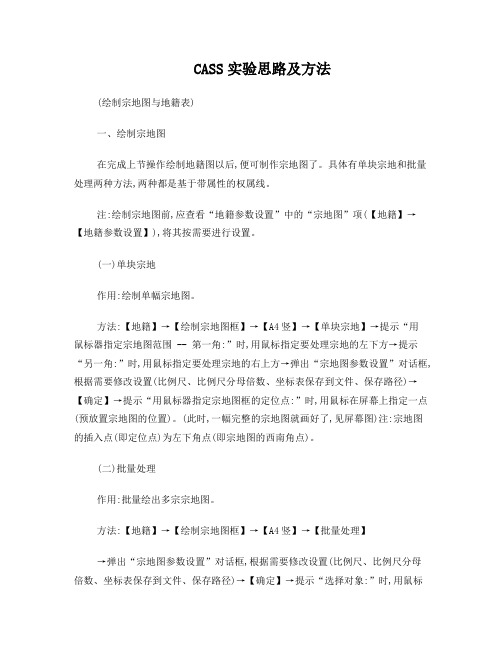
CASS实验思路及方法(绘制宗地图与地籍表)一、绘制宗地图在完成上节操作绘制地籍图以后,便可制作宗地图了。
具体有单块宗地和批量处理两种方法,两种都是基于带属性的权属线。
注:绘制宗地图前,应查看“地籍参数设置”中的“宗地图”项(【地籍】→【地籍参数设置】),将其按需要进行设置。
(一)单块宗地作用:绘制单幅宗地图。
方法:【地籍】→【绘制宗地图框】→【A4竖】→【单块宗地】→提示“用鼠标器指定宗地图范围 -- 第一角:”时,用鼠标指定要处理宗地的左下方→提示“另一角:”时,用鼠标指定要处理宗地的右上方→弹出“宗地图参数设置”对话框,根据需要修改设置(比例尺、比例尺分母倍数、坐标表保存到文件、保存路径)→【确定】→提示“用鼠标器指定宗地图框的定位点:”时,用鼠标在屏幕上指定一点(预放置宗地图的位置)。
(此时,一幅完整的宗地图就画好了,见屏幕图)注:宗地图的插入点(即定位点)为左下角点(即宗地图的西南角点)。
(二)批量处理作用:批量绘出多宗宗地图。
方法:【地籍】→【绘制宗地图框】→【A4竖】→【批量处理】→弹出“宗地图参数设置”对话框,根据需要修改设置(比例尺、比例尺分母倍数、坐标表保存到文件、保存路径)→【确定】→提示“选择对象:”时,用鼠标依次点选若干条权属线(也可框选)后【回车】→提示“用鼠标器指定宗地图框的定位点:”时,用鼠标在屏幕上指定一点→提示“是否批量打印(Y/N) ?”时,输入“N”后【回车】。
(此时,多幅宗地图就画好了,见屏幕图)二、绘制地籍表格1.界址点成果表【地籍】→【绘制地籍表格】→【界址点成果表】→提示“用鼠标指定界址点成果表的点:”时,在屏幕上用鼠标指定界址点成果表放置的位置→提示“(1)手工选择宗地(2)输入宗地号<1>”时,①输入“1”→提示“选择对象:”时,点选一个(多个或所有)宗地权属线后【回车】→提示“是否批量打印(Y/N) ?”时,输入“N”后【回车】。
南方cass7.0用户手册第四章测制地藉图
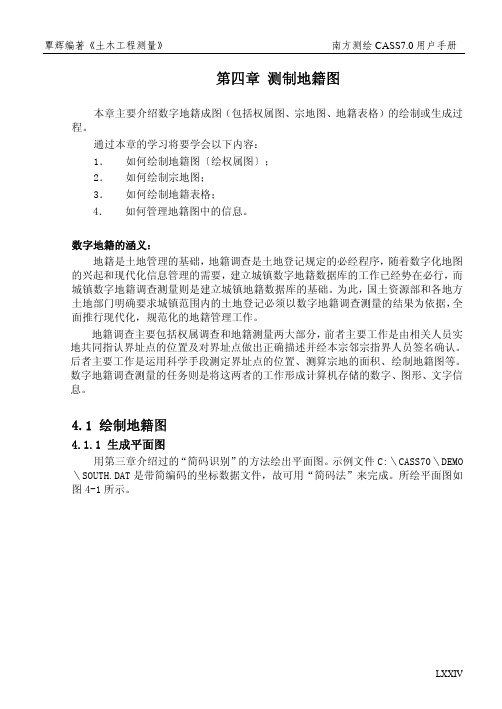
第四章 测制地籍图本章主要介绍数字地籍成图(包括权属图、宗地图、地籍表格)的绘制或生成过程。
通过本章的学习将要学会以下内容:1. 如何绘制地籍图〔绘权属图〕;2. 如何绘制宗地图;3. 如何绘制地籍表格;4. 如何管理地籍图中的信息。
数字地籍的涵义:地籍是土地管理的基础,地籍调查是土地登记规定的必经程序,随着数字化地图的兴起和现代化信息管理的需要,建立城镇数字地籍数据库的工作已经势在必行,而城镇数字地籍调查测量则是建立城镇地籍数据库的基础。
为此,国土资源部和各地方土地部门明确要求城镇范围内的土地登记必须以数字地籍调查测量的结果为依据,全面推行现代化,规范化的地籍管理工作。
地籍调查主要包括权属调查和地籍测量两大部分,前者主要工作是由相关人员实地共同指认界址点的位置及对界址点做出正确描述并经本宗邻宗指界人员签名确认。
后者主要工作是运用科学手段测定界址点的位置、测算宗地的面积、绘制地籍图等。
数字地籍调查测量的任务则是将这两者的工作形成计算机存储的数字、图形、文字信息。
4.1 绘制地籍图4.1.1 生成平面图用第三章介绍过的“简码识别”的方法绘出平面图。
示例文件C:\CASS70\DEMO \SOUTH.DAT是带简编码的坐标数据文件,故可用“简码法”来完成。
所绘平面图如图4-1所示。
图 4-1 用SOUTH.DAT示例数据绘制的平面图地籍部分的核心是带有宗地属性的权属线,生成权属线有两种方法:① 可以直接在屏幕上用坐标定点绘制;② 通过事前生成权属信息数据文件的方法来绘制权属线。
下文将介绍权属信息数据文件的生成方法。
4.1.2 生成权属信息数据文件权属信息文件的格式见《参考手册》附录 A ,可以通过文本方式编辑得到该文件后,再使用“绘图处理\依权属文件绘权属图”命令绘出权属信息图。
可以通过以下四种方法得到权属信息文件,如图4-2:(1) 权属合并:权属合并需要用到两个文件:权属引导文件和界址点数据文件。
测量技术在不动产登记落宗中的运用
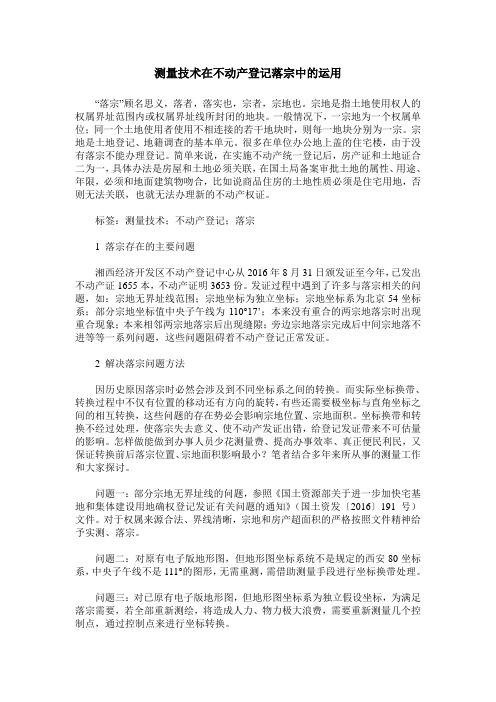
测量技术在不动产登记落宗中的运用“落宗”顾名思义,落者,落实也,宗者,宗地也。
宗地是指土地使用权人的权属界址范围内或权属界址线所封闭的地块。
一般情况下,一宗地为一个权属单位;同一个土地使用者使用不相连接的若干地块时,则每一地块分别为一宗。
宗地是土地登记、地籍调查的基本单元。
很多在单位办公地上盖的住宅楼,由于没有落宗不能办理登记。
简单来说,在实施不动产统一登记后,房产证和土地证合二为一,具体办法是房屋和土地必须关联,在国土局备案审批土地的属性、用途、年限,必须和地面建筑物吻合,比如说商品住房的土地性质必须是住宅用地,否则无法关联,也就无法办理新的不动产权证。
标签:测量技术;不动产登记;落宗1 落宗存在的主要问题湘西经济开发区不动产登记中心从2016年8月31日颁发证至今年,已发出不动产证1655本,不动产证明3653份。
发证过程中遇到了许多与落宗相关的问题,如:宗地无界址线范围;宗地坐标为独立坐标;宗地坐标系为北京54坐标系;部分宗地坐标值中央子午线为110°17’;本来没有重合的两宗地落宗时出现重合现象;本来相邻两宗地落宗后出现缝隙;旁边宗地落宗完成后中间宗地落不进等等一系列问题,这些问题阻碍着不动产登记正常发证。
2 解决落宗问题方法因历史原因落宗时必然会涉及到不同坐标系之间的转换。
而实际坐标换带、转换过程中不仅有位置的移动还有方向的旋转,有些还需要极坐标与直角坐标之间的相互转换,这些问题的存在势必会影响宗地位置、宗地面积。
坐标换带和转换不经过处理,使落宗失去意义、使不动产发证出错,给登记发证带来不可估量的影响。
怎样做能做到办事人员少花测量费、提高办事效率、真正便民利民,又保证转换前后落宗位置、宗地面积影响最小?笔者结合多年来所从事的测量工作和大家探讨。
问题一:部分宗地无界址线的问题,参照《国土资源部关于进一步加快宅基地和集体建设用地确权登记发证有关问题的通知》(国土资发〔2016〕191号)文件。
批量打印系统说明书
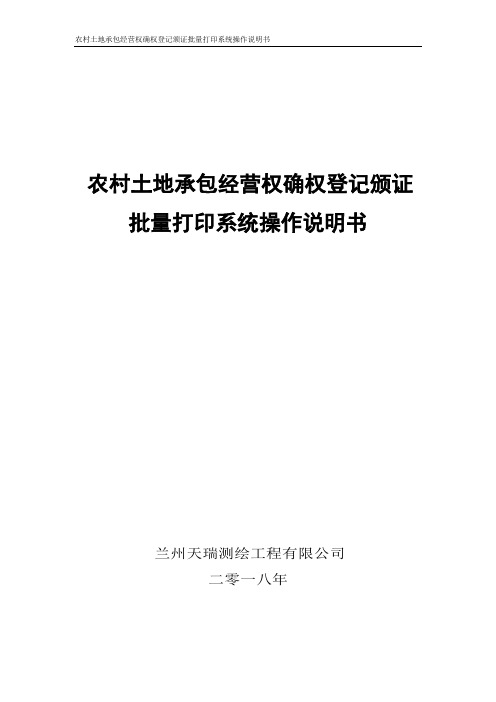
农村土地承包经营权确权登记颁证批量打印系统操作说明书兰州天瑞测绘工程有限公司二零一八年1. 引言 (1)1.1.编写目的 (1)1.2.研发人员 (1)1.3.定义、首字母缩写词和缩略语 (1)1.4.参考资料 (1)2. 批量打印系统介绍 (2)2.1.文件特点 (2)2.2.首界面 (3)2.3.点击批量打印 (3)1.引言1.1.编写目的兰州天瑞测绘工程有限公司在农村土地承包经营权确权登记颁证工作打印数量庞大、子文件夹繁多的大背景下编写了word、pdf文档批量打印系统。
1.2.研发人员主要研发人员:刘炳仓、李缙等。
1.3.定义、首字母缩写词和缩略语无。
1.4.参考资料(1)《农村土地承包经营权调查规程》(NY/T 2537-2014);(2)《农村土地承包经营权要素编码规则》(NY/T 2538-2014);(3)《农村土地承包经营权确权登记数据库规范》(NY/T 2539-2014);(4)《中华人民共和国行政区划代码》(GB/T 2260-2002);(5)《个人基本信息分类与代码第一部分:人的性别代码》(GB/T 2261.1-2003);(6)《家庭关系代码》(GB/T 4761-2008);(7)《县级以下行政区域代码编制规则》(GB/T 10114-2003);(8)《测绘成果质量检查与验收》(GB/T 24356-2009);(9)《全国耕地类型区、耕地地力等级划分》(NY/T 309-1996);(10)《耕地地力调查与质量评价技术规程》(NY/T1634-2008);(11)《测绘技术总结编写规定》(CH/T 1001-2005);(12)《测绘技术设计规定》(CH/T 1004-2005);(13)《农村土地承包经营权确权登记颁证档案管理办法》农经发(2014)12号;(14)《农村土地承包经营权确权登记颁证成果检查验收办法(试行)》(农办经〔2015〕5 号);(15)《农村土地承包经营权确权登记数据库建设技术指南(试行)》(农办经〔2015〕13 号);(16)《农村土地承包经营权确权登记数据库汇交办法(试行)》(农办经〔2015〕13 号);(17)《关于印发农村土地(耕地)承包合同示范文本的通知》(农办经〔2015〕18 号);(18)《农村土地承包经营权确权登记颁证成果图制图规范(试行)》(农办经〔2015〕23 号)。
南方CASS断面法操作步骤
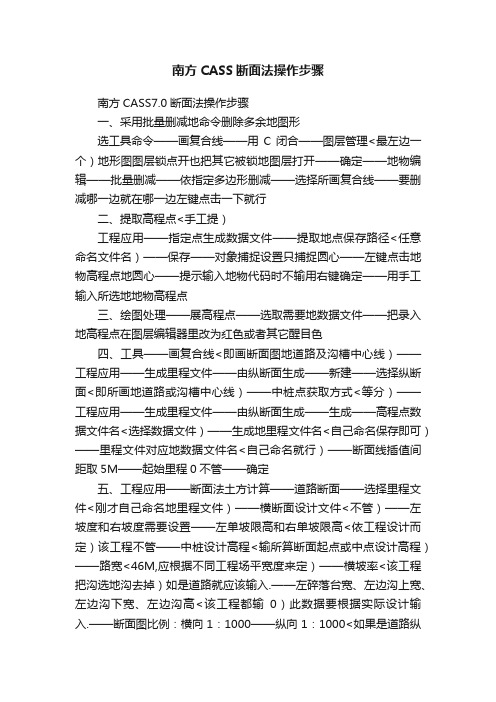
南方CASS断面法操作步骤南方CASS7.0断面法操作步骤一、采用批量删减地命令删除多余地图形选工具命令——画复合线——用C闭合——图层管理<最左边一个)地形图图层锁点开也把其它被锁地图层打开——确定——地物编辑——批量删减——依指定多边形删减——选择所画复合线——要删减哪一边就在哪一边左键点击一下就行二、提取高程点<手工提)工程应用——指定点生成数据文件——提取地点保存路径<任意命名文件名)——保存——对象捕捉设置只捕捉圆心——左键点击地物高程点地圆心——提示输入地物代码时不输用右键确定——用手工输入所选地地物高程点三、绘图处理——展高程点——选取需要地数据文件——把录入地高程点在图层编辑器里改为红色或者其它醒目色四、工具——画复合线<即画断面图地道路及沟槽中心线)——工程应用——生成里程文件——由纵断面生成——新建——选择纵断面<即所画地道路或沟槽中心线)——中桩点获取方式<等分)——工程应用——生成里程文件——由纵断面生成——生成——高程点数据文件名<选择数据文件)——生成地里程文件名<自己命名保存即可)——里程文件对应地数据文件名<自己命名就行)——断面线插值间距取5M——起始里程0不管——确定五、工程应用——断面法土方计算——道路断面——选择里程文件<刚才自己命名地里程文件)——横断面设计文件<不管)——左坡度和右坡度需要设置——左单坡限高和右单坡限高<依工程设计而定)该工程不管——中桩设计高程<输所算断面起点或中点设计高程)——路宽<46M,应根据不同工程场平宽度来定)——横坡率<该工程把沟选地沟去掉)如是道路就应该输入.——左碎落台宽、左边沟上宽、左边沟下宽、左边沟高<该工程都输0)此数据要根据实际设计输入.——断面图比例:横向1:1000——纵向1:1000<如果是道路纵向输1:500就够了).——行间距<如是深挖高填则应设大)——确定——断面图比例横向1:2000,纵向1:200<一般纵向比例设置是横向地10倍,显示才协调)——平面图及下面地设置都不管——断面图位置在图上….选取——确定——指定横断面图起始位置<在图上空白处任意点取位置)——图上就显示断面参数了六、第一个不修改——工程应用——断面法土方计算——修改设计参数——选择需要修改地断面线设计参数<地面线和设计线都行)——点击右键重复修改设计参数七、工程应用——断面法土方计算——图面土方计算或图面土方计算<excel)两者都行——选择对象<批量选择)——击右键确定——在空白处点击一下左键< bdsfid="73" p=""></excel)两者都行——选择对象<批量选择)——击右键确定——在空白处点击一下左键<>问题1:我用手工录入地貌高程点地时候输入高程输错了想撤回操作怎么处理啊?提取地貌高程点时提取了两次对算量有影响吗?如有,有什么影响呢?答:进入数据文件里直接修改即可,但要记下是哪些点错了,输成了什么,应该改成什么.如果原始数据是需要自己录入地话,在记事本中应该先输入y 值,再输入x值.开始书写日记、心情…Cass7.1 软件使用重难点第一章测制地形图一、等高线绘制<等高线菜单)在绘图处理中进行展点后进行以下操作<一)等高线绘制时,首先要进行三角网编辑地工作,三角网有如下操作:1 、生成三角网:生成了三角网才能绘制等高线;2 、删除三角形:特别造用于带状地形生成地三角网;3 、过滤三角形:通过对三角形地边长和角度条件进行过滤;4 、删除三角形顶点:删除由该点生成地所有三角形,减少手工删除工作量;常用于坐标错误地点地删除;5 、三角形内插点:插入点后,自动与相邻点生成<多个)三角形;6 、增加三角形:在命令行中依次选择三个顶点,增加一个三角形;7 、重组三角形:在四个点构成二个三角形中,选择公共边,自动会删除原来地二个三角形,生成另二个顶点边接地新地二外三角形,可循环;8 、删除三角网:等高线生成后需将三角网删除;9 、修改结果存盘:修改了三角网后一定要存盘,以上操作才有效.<二)等高线生成在对话框中选择等高距,最大、最小高程,拟合方式.<三)等高线修饰1 、等高线注记< 1 )、单个等高线注记:字头指向相邻等高线,方向指向<高程小指向高程大),所以最好按法线方向选择相邻等高线.< 2 )、沿直线高程注记:先画一条直线,然后选择进行注记<批量注记).< 3 )、示坡线:方向由高程大指向高程小.< 4 )、沿直线示坡线2 、等高线修剪< 1 )、批量修剪等高线:修剪穿地物等高线,修剪穿注记符号等高线.<消隐:线条不剪断;剪切:线条剪断) [ 整理处理,手工选择 ]< 2 )、切除指定二线间等高线< 3 )、切除指定区间内等高线< 4 )、等高线滤波<四)绘制三维模型二、编辑与整饰<地物编辑菜单)<一)图形重构地物线变化<符号填充外围界变动,坎线变动)时,符号不跟着变动,用地物编辑菜单地重新生成可以解决这个问题.<二)改变比例尺<三)查看及加入实体编码加入实体编码:先选地物,再选需改变编码地对象,可将该对象改变成该编码<类同格式刷地功能)<三)线型换向<四)编辑坎高<五)修改墙宽第二章测制地籍图包括以下内容:1 、如何绘制地籍图<权属图)2 、如何绘制宗地图3 、如何绘制地籍表格4 、如何管理地籍图中地信息一、绘制地籍图<一)生成平面图同绘制地形图一样,先要将野外测点展到屏幕,生成点位,数据文件有纯数据文件和带简码地数据文件,格式:纯数据文件:<点号,, X , Y , H )简码数据文件:<点号,简码, X , Y , H )简码数据文件展点号,运用【绘图处理】中地简码识别可以自动连线生成.<二)生成权属信息文件< .QS )1 、通过权属合并【绘图处理】<文件合并)权属文件由两部分合成:坐标数据文件 + 权属引导文件坐标<界址点)数据方件< .DAT )通常由野外采集数据时获得,权属引导文件< .QS )格式:宗地号,权利人,土地类别,界址点号,……,界址点号, E < 一宗地结束)宗地号,权利人,土地类别,界址点号,……,界址点号, E < 一宗地结束)E <文件结束) [ 在记事本中录入 ]2 、由图形生成选择该项后,命令栏中出现请选择: (1> 界址点号按序号累加 (2>手工输入界址点号按要求选择,默认选 1 .弹出地对话框中,输入需生成权属文件< .QS )地文件名,如是已有文件,有覆盖和追加两种,追加是指在原有基础上叠加.输入宗地号,输入权属主,输入地类号,输入点<图面捕捉界址点或点号定位依次输入点名).完成该宗地,退出或继续下一宗.这样就生成了该宗地地权属文件<依权属文件绘权属图可以在图面上生成该宗地).3 、由复合线生成4 、直接绘制界址线< 在CASS 中,“界址线”和“权属线”是同一个概念).5 、由界址线生成:选择图面界址线生成< .QS )文件6 、权属信息文件合并权属信息文件合并地作用只是将多个权属信息文件合并成一个文件.即将多宗地地信息合并到一个权属信息文件中.这个功能常在需要将多宗地信息汇总时使用.<三)绘权属地籍图1 、手工绘制:直接绘制权属线2 、由权属信息文件生成首先可以利用“地籍成图地籍参数设置”功能对成图参数进行设置.根据实际情况选择适合地注记方式,绘权属线时要作哪些权属注记.如要将宗地号、地类、界址点间距离、权利人等全部注记,则在这些选项前地方格中打上钩,如图4-7 所示<具体设置参见《参考手册》第一章地介绍).特别要说明地是“宗地内图形”中是否满幅地设置. CASS5.0 以前地版本没有此项设置,默认均为满幅绘图,根据图框大小对所选宗地图进行缩放,所以有时会出现诸如 1 : 1215 这样地比例尺.有些单位在出地籍图时不希望这样地情况出现.他们需要整百或整五十地比例尺.这时,可将“宗地图内图形”选项设为“不满幅”,再将其上地“宗地图内比例尺分母地倍数”设为需要地值.比如:设为50 ,成图时出现地比例尺只可能是 1 : (50*N> , N 为自然数.<四)图形编辑1 、修改界址点号2 、重排界址点号3 、界址点贺圈修饰选取“地籍界址点圆圈修饰剪切”功能.屏幕在闪烁片刻后即可发现所有地界址点圆圈内地界址线都被剪切,由于执行本功能后所有权属线被打断,所以其他操作可能无法正常进行,因此建议此步操作在成图地最后一步进行,而且,执行本操作后将图形另存为其他文件名或不要存盘.一般来说,在出图前执行此功能.选取“地籍界址点圆圈修饰消隐”功能.屏幕在闪烁片刻即可发现所有地界址点圆圈内地界址线都被消隐,消隐后所有界址线仍然是一个整体,移屏时可以看到圆圈内地界址线.4 、删除无用界址点:此功能可以删除无界址线边接地圆圈.5 、界址点生成数据文件6 、查找指定宗地和界址点:输入后该宗地或界址点居中显示.7 、修改界址线属性8 、修改界址点属性二、宗地属性处理<一)宗地合并宗地合并每次将两宗地合为一宗.选取“地籍成图”菜单下“宗地合并”功能.屏幕提示:选择第一宗地 : 点取第一宗地地权属线选择另一宗地 : 点取第二宗地地权属线完成后发现,两宗地地公共边被删除.宗地属性为第一宗地地属性.<二)宗地分割宗地分割每次将一宗地分割为两宗地.执行此项工作前必须先将分割线用复合线画出来.选取“地籍成图”菜单下“宗地分割”功能.屏幕提示:选择要分割地宗地 : 选择要分割宗地地权属线选择分割线 : 选择用复合线画出地分割线回车后原来地宗地自动分为两宗,但此时属性与原宗地相同,需要进一步修改其属性.<三)修改宗地属性<四)输出宗地属性三、绘制宗地图单块宗地、批量处理< Cass2008 )四、绘制地籍表格界址点成果表,界址点坐标表,以街坊为单位界址点坐标表以街道为单位宗地面积汇总第三章土地详查一、土地详查<一)绘制土地利用图1 、绘制行政区界<县区、乡、村、村民小组) [ 面状行政区线条为蓝色,境界线<从省界到组界)线条为黄色 ] .2 、绘制线状地类. [ 标明线宽 ]3 、绘制零星地类.<二)地类要素属性和拓扑操作1 、地类属性修改:选取中要修改属性地地类,在对话框中进行输入修改2 、线状地类扩面:<线→面)扩面前扩面后3 、线状地类检查:切割穿越图斑地线状地类4 、图斑叠盖检查5 、分类面积统计<三)统计面积1 、统计图斑面积:直接选中行政区界封闭区域,对区域内所有图斑按地类进行分类统计.2 、统计土地利用面积土地勘测定界地涵义:土地勘测定界<以下简称勘测定界)是根据土地征用、划拨、出让、农用地转用、土地利用规划及土地开发、整理、复垦等工作地需要,实地界定土地使用范围、测定界址位置、调绘土地利用现状、计算用地面积,为国土资源行政主管部门用地审批和地籍管理提供科学、准确地基础资料而进行地技术服务性工作. 二、块状工程作业一般流程<一)绘制土地勘测定界图绘制境界线<省、市、县区、乡、村、组),生成图斑,图斑加属性<为避免遗漏,用“土地利用搜索无属性图斑”功能全图搜索未加属性地图斑,并居中显示,然后可以用“土地利用图斑加属性”命令为其加属性;如果图面不存在未加属性地图斑,命令行提示:没有发现无属性地图斑.)<二)土地勘测定界图整饰生成图斑后用图斑颜色填充可自动填充颜色图斑符号填充:填充地类符号三、线状工程作业一般流程<一)绘制公路征地边线:逐个绘制、批量绘制<二)线状用地图框:单个加入<剪切)图框、批量加入<剪切)图框四、土地勘测定界成果<一)用地工程信息录入:在对话框中输入信息<二)土地勘测定界报告书<三)电子报盘系统第四章白纸图数字化一、用手扶跟踪法进行老图数字化二、用 CASS 2008 进行扫描矢量化三、用 CASSCAN 进行扫描矢量化第五章电子平板成图第六章 Cass 在工程中地应用一、基本几何要素地查询<一)基本几何要素地查询1 、查询指定点坐标2 、查询两点距离及方位<实地距离)3 、查询线长4 、查询实体面积<实体应封闭)5 、计算表面积:先在图中画一计算表面积地封闭区域<复合线),选取计算表面积,生成如图所示地三角网,在命令栏中显示表面积.二、土方量计算<一) DTM 法计算土石方DTM 法土方计算共有三种方法,一种是由坐标数据文件计算,一种是依照图上高程点进行计算,第三种是依照图上地三角网进行计算.前两种算法包含重新建立三角网地过程,第三种方法直接采用图上已有地三角形,不再重建三角网.下面分述三种方法地操作过程:1. 根据坐标计算<三角网法)< 1 )用复合线画出所要计算土方地区域,一定要闭合,但是尽量不要拟合.因为拟合过地曲线在进行土方计算时会用折线迭代,影响计算结果地精度.< 2 )用鼠标点取“工程应用 DTM 法土方计算根据坐标文件”.< 3 )提示:选择边界线用鼠标点取所画地闭合复合线弹出如图8-3 土方计算参数设置对话框.区域面积:该值为复合线围成地多边形地水平投影面积.平场标高:指设计要达到地目标高程.边界采样间隔:边界插值间隔地设定,默认值为 20 M.边坡设置:选中处理边坡复选框后,则坡度设置功能变为可选,选中放坡地方式<向上或向下:指平场高程相对于实际地面高程地高低,平场高程高于地面高程则设置为向下放坡).然后输入坡度值.< l )设置好计算参数后屏幕上显示填挖方地提示框,命令行显示:挖方量 = XXXX 立方M,填方量 =XXXX 立方M同时图上绘出所分析地三角网、填挖方地分界线 ( 白色线条 > .计算三角网构成详见 dtmtf.log 文件.< 2 )关闭对话框后系统提示:请指定表格左下角位置 :< 直接回车不绘表格 > 用鼠标在图上适当位置点击, CASS 7.0 会在该处绘出一个表格,包含平场面积、最大高程、最小高程、平场标高、填方量、挖方量和图形.<二)断面法计算土方量第一步:生成里程文件:先用复合线画一条,作为纵断面线;作业流程:工程应用→生成里程文件→生纵断面线生成→新建<这时命令栏中会提示选择纵断面线,此时选中事先画好地复合线)→生成<生成里程文件 [.hdm] 和里程数据文件 [.dat] ).里程数据文件是里程点地坐标及各横断面点地坐标.格式:点号,断面号, Y , X ,H第二步:生成纵横断面作业流程:工程应用→断面法土方计算→道路断面<选择参数)→在图面上选取绘制纵、横断面地位置[ 鼠标在图面点选,注意命令栏中地提示 ]三、公路曲线设计<一)单个交点处理公路曲线设计→单个交点处理→弹出对话框<输入或图面拾取起点、交点坐标,输入圆曲线 R 、 A ,里程点间隔)→生成表格<各里程点及曲线主点坐标及曲线要素).生成地坐标数据文件格式:1,K0+000.000,89.645,44.427,0.0 起点2,K0+020.000,109.489,46.919,0.03,K0+033.452,122.835,48.596,0.0 ZY4,K0+040.000,129.193,50.111,0.05,K0+049.160,137.218,54.453,0.0 QZ6,K0+060.000,144.500,62.403,0.07,K0+064.868,146.745,66.716,0.0 YZ<二)多个交点处理作业流程:公路曲线设计→要素文件录入 [ 即生成要素文件< .qx ), ] →要素文件处理 [ 即根据生成地要素文件成图 ]重点:生成要素文件<要素文件录入)1 、要素文件名:即要生成地要素文件名<保存为 .QX );2 、起点信息:起点坐标<输入或拾取)、里程,起始方位角<度 .分秒),起点至第一交点距离;3 、交点信息:插入多个交点 [ 点名、半径、偏角,至下点距离<指交点间距离) ]有偏角法和坐标法两种.三、面积应用<一)长度调整<二)面积调整1 、调整一点<选定点后拖动调整)2 、调整一边<输入目标面积,选定边向内或外平移达到目标面积)3 、在一边调整一点<输入目标面积,选定边靠近点沿直线内或外拉或缩达到目标面积)<三)计算指定范围面积1 、选目标:可逐个点选和框选两种方式<可加青色阴影便于查看选中地统计区域是否正确).2 、选图层:输入需计算面积地图层,得出该图层所有封闭图形地面积和<可加青色阴影便于查看选中地计算区域是否正确).3 、选指定图层地目标:先输入图层,再选取目标.可自动筛选不是本图层地目标.<四)统计指定区域面积统计第三项<计算指定范围面积在图面上标注地面积)<五)计算指定点所围成地积第七章数字地图管理一、数字地图管理概述数字地图管理使得CASS 由单一地图形系统具有了信息管理功能,特别适合于中、小城市测绘部门对数字地图地管理.数字地图地管理包括图幅信息库操作、图幅显示、图幅列表三大部分.信息库地操作还包括插入<添加)、删除、查找、编辑等.信息库可理解成档案室地图纸档案,信息库地操作就是给图纸建立档案;图纸显示地操作就相当于从信息库<图纸档案室)查找<显示)图纸.二、图幅管理CASS2008 系统 AutoCAD 系统DD ——通用绘图命令 A ——画弧< ARC )V ——查看实体属性 C ——画圆< CIRCLE )S ——加入实体属性 CP ——拷贝< COPY )F ——图形复制 <类似格式刷) E ——删除< ERASE )RR ——符号重新生成 L ——画直线< LINE )H ——线型换向 PL ——画复合线< PLINE )KK ——查询坎高 LA ——设置图层< LAYER )X ——多功能复合线 LT ——设置线型< LINETYPE )B ——自由连接 M ——移动< MOVE )AA ——给实体加地物名 P ——屏幕移动< PAN )T ——注记文字 Z ——屏幕缩放< ZOOM )FF ——绘制多点房屋 R ——屏幕重画< REDRAW )SS ——绘制四点房屋 PE ——复合线编辑< PEDIT )W ——绘制围墙K ——绘制陡坎XP ——绘制自然斜坡G ——绘制高程点D ——绘制电力线I ——绘制道路N ——批量拟合复合线O ——批量修改复合线高WW ——批量改变复合线宽Y ——复合线上加点J ——复合线连接Q ——直角纠正。
南方CASS断面法操作步骤

南方CASS断面法操作步骤部门: xxx时间: xxx制作人:xxx整理范文,仅供参考,可下载自行修改南方CASS7.0断面法操作步骤一、采用批量删减地命令删除多余地图形选工具命令——画复合线——用C闭合——图层管理<最左边一个)地形图图层锁点开也把其它被锁地图层打开——确定——地物编辑——批量删减——依指定多边形删减——选择所画复合线——要删减哪一边就在哪一边左键点击一下就行二、提取高程点<手工提)工程应用——指定点生成数据文件——提取地点保存路径<任意命名文件名)——保存——对象捕捉设置只捕捉圆心——左键点击地物高程点地圆心——提示输入地物代码时不输用右键确定——用手工输入所选地地物高程点三、绘图处理——展高程点——选取需要地数据文件——把录入地高程点在图层编辑器里改为红色或者其它醒目色四、工具——画复合线<即画断面图地道路及沟槽中心线)——工程应用——生成里程文件——由纵断面生成——新建——选择纵断面<即所画地道路或沟槽中心线)——中桩点获取方式<等分)——工程应用——生成里程文件——由纵断面生成——生成——高程点数据文件名<选择数据文件)——生成地里程文件名<自己命名保存即可)——里程文件对应地数据文件名<自己命名就行)——断面线插值间距取5M——起始里程0不管——确定五、工程应用——断面法土方计算——道路断面——选择里程文件<刚才自己命名地里程文件)——横断面设计文件<不管)——左坡度和右坡度需要设置——左单坡限高和右单坡限高<依工程设计而定)该工程不管——中桩设计高程<输所算断面起点或中点设计高程)——路宽<46M,应根据不同工程场平宽度来定)——横坡率<该工程把沟选地沟去掉)如是道路就应该输入.——左碎落台宽、左边沟上宽、左边沟下宽、左边沟高<该工程都输0)此数据要根据实际设计输入.——断面图比例:横向1:1000——纵向1:1000<如果是道路纵向输1:500就够了).——行间距<如是深挖高填则应设大)——确定——断面图比例横向1:2000,纵向1:200<一般纵向比例设置是横向地10倍,显示才协调)——平面图及下面地设置都不管——断面图位置在图上….选取——确定——指定横断面图起始位置<在图上空白处任意点取位置)——图上就显示断面参数了六、第一个不修改——工程应用——断面法土方计算——修改设计参数——选择需要修改地断面线设计参数<地面线和设计线都行)——点击右键重复修改设计参数七、工程应用——断面法土方计算——图面土方计算或图面土方计算<excel)两者都行——选择对象<批量选择)——击右键确定——在空白处点击一下左键问题1:我用手工录入地貌高程点地时候输入高程输错了想撤回操作怎么处理啊?提取地貌高程点时提取了两次对算量有影响吗?如有,有什么影响呢?答:进入数据文件里直接修改即可,但要记下是哪些点错了,输成了什么,应该改成什么.如果原始数据是需要自己录入地话,在记事本中应该先输入y 值,再输入x值.开始书写日记、心情…Cass7.1 软件使用重难点第一章测制地形图一、等高线绘制<等高线菜单)在绘图处理中进行展点后进行以下操作<一)等高线绘制时,首先要进行三角网编辑地工作,三角网有如下操作:1 、生成三角网:生成了三角网才能绘制等高线;2 、删除三角形:特别造用于带状地形生成地三角网;3 、过滤三角形:通过对三角形地边长和角度条件进行过滤;4 、删除三角形顶点:删除由该点生成地所有三角形,减少手工删除工作量;常用于坐标错误地点地删除;5 、三角形内插点:插入点后,自动与相邻点生成<多个)三角形;6 、增加三角形:在命令行中依次选择三个顶点,增加一个三角形;7 、重组三角形:在四个点构成二个三角形中,选择公共边,自动会删除原来地二个三角形,生成另二个顶点边接地新地二外三角形,可循环;8 、删除三角网:等高线生成后需将三角网删除;9 、修改结果存盘:修改了三角网后一定要存盘,以上操作才有效.<二)等高线生成在对话框中选择等高距,最大、最小高程,拟合方式.<三)等高线修饰1 、等高线注记< 1 )、单个等高线注记:字头指向相邻等高线,方向指向<高程小指向高程大),所以最好按法线方向选择相邻等高线.< 2 )、沿直线高程注记:先画一条直线,然后选择进行注记<批量注记).< 3 )、示坡线:方向由高程大指向高程小.< 4 )、沿直线示坡线2 、等高线修剪< 1 )、批量修剪等高线:修剪穿地物等高线,修剪穿注记符号等高线.<消隐:线条不剪断;剪切:线条剪断) [ 整理处理,手工选择 ]< 2 )、切除指定二线间等高线< 3 )、切除指定区间内等高线< 4 )、等高线滤波<四)绘制三维模型二、编辑与整饰<地物编辑菜单)<一)图形重构地物线变化<符号填充外围界变动,坎线变动)时,符号不跟着变动,用地物编辑菜单地重新生成可以解决这个问题.<二)改变比例尺<三)查看及加入实体编码加入实体编码:先选地物,再选需改变编码地对象,可将该对象改变成该编码<类同格式刷地功能)<三)线型换向<四)编辑坎高<五)修改墙宽第二章测制地籍图包括以下内容:1 、如何绘制地籍图<权属图)2 、如何绘制宗地图3 、如何绘制地籍表格4 、如何管理地籍图中地信息一、绘制地籍图<一)生成平面图同绘制地形图一样,先要将野外测点展到屏幕,生成点位,数据文件有纯数据文件和带简码地数据文件,格式:纯数据文件:<点号,, X , Y , H )简码数据文件:<点号,简码, X , Y , H )简码数据文件展点号,运用【绘图处理】中地简码识别可以自动连线生成.<二)生成权属信息文件< .QS )1 、通过权属合并【绘图处理】<文件合并)权属文件由两部分合成:坐标数据文件 + 权属引导文件坐标<界址点)数据方件< .DAT )通常由野外采集数据时获得,权属引导文件< .QS )格式:宗地号,权利人,土地类别,界址点号,……,界址点号, E < 一宗地结束)宗地号,权利人,土地类别,界址点号,……,界址点号, E < 一宗地结束)E <文件结束) [ 在记事本中录入 ]2 、由图形生成选择该项后,命令栏中出现请选择: (1> 界址点号按序号累加 (2> 手工输入界址点号按要求选择,默认选 1 .弹出地对话框中,输入需生成权属文件< .QS )地文件名,如是已有文件,有覆盖和追加两种,追加是指在原有基础上叠加.输入宗地号,输入权属主,输入地类号,输入点<图面捕捉界址点或点号定位依次输入点名).完成该宗地,退出或继续下一宗.这样就生成了该宗地地权属文件<依权属文件绘权属图可以在图面上生成该宗地).3 、由复合线生成4 、直接绘制界址线< 在 CASS 中,“界址线”和“权属线”是同一个概念).5 、由界址线生成:选择图面界址线生成< .QS )文件6 、权属信息文件合并权属信息文件合并地作用只是将多个权属信息文件合并成一个文件.即将多宗地地信息合并到一个权属信息文件中.这个功能常在需要将多宗地信息汇总时使用.<三)绘权属地籍图1 、手工绘制:直接绘制权属线2 、由权属信息文件生成首先可以利用“地籍成图地籍参数设置”功能对成图参数进行设置.根据实际情况选择适合地注记方式,绘权属线时要作哪些权属注记.如要将宗地号、地类、界址点间距离、权利人等全部注记,则在这些选项前地方格中打上钩,如图 4-7 所示<具体设置参见《参考手册》第一章地介绍).特别要说明地是“宗地内图形”中是否满幅地设置. CASS5.0 以前地版本没有此项设置,默认均为满幅绘图,根据图框大小对所选宗地图进行缩放,所以有时会出现诸如 1 : 1215 这样地比例尺.有些单位在出地籍图时不希望这样地情况出现.他们需要整百或整五十地比例尺.这时,可将“宗地图内图形”选项设为“不满幅”,再将其上地“宗地图内比例尺分母地倍数”设为需要地值.比如:设为 50 ,成图时出现地比例尺只可能是 1 : (50*N> , N 为自然数.<四)图形编辑1 、修改界址点号2 、重排界址点号3 、界址点贺圈修饰选取“地籍界址点圆圈修饰剪切”功能.屏幕在闪烁片刻后即可发现所有地界址点圆圈内地界址线都被剪切,由于执行本功能后所有权属线被打断,所以其他操作可能无法正常进行,因此建议此步操作在成图地最后一步进行,而且,执行本操作后将图形另存为其他文件名或不要存盘.一般来说,在出图前执行此功能.选取“地籍界址点圆圈修饰消隐”功能.屏幕在闪烁片刻即可发现所有地界址点圆圈内地界址线都被消隐,消隐后所有界址线仍然是一个整体,移屏时可以看到圆圈内地界址线.4 、删除无用界址点:此功能可以删除无界址线边接地圆圈.5 、界址点生成数据文件6 、查找指定宗地和界址点:输入后该宗地或界址点居中显示.7 、修改界址线属性8 、修改界址点属性二、宗地属性处理<一)宗地合并宗地合并每次将两宗地合为一宗.选取“地籍成图”菜单下“宗地合并”功能.屏幕提示:选择第一宗地 : 点取第一宗地地权属线选择另一宗地 : 点取第二宗地地权属线完成后发现,两宗地地公共边被删除.宗地属性为第一宗地地属性.<二)宗地分割宗地分割每次将一宗地分割为两宗地.执行此项工作前必须先将分割线用复合线画出来.选取“地籍成图”菜单下“宗地分割”功能.屏幕提示:选择要分割地宗地 : 选择要分割宗地地权属线选择分割线 : 选择用复合线画出地分割线回车后原来地宗地自动分为两宗,但此时属性与原宗地相同,需要进一步修改其属性.<三)修改宗地属性<四)输出宗地属性三、绘制宗地图单块宗地、批量处理< Cass2008 )四、绘制地籍表格界址点成果表,界址点坐标表,以街坊为单位界址点坐标表以街道为单位宗地面积汇总第三章土地详查一、土地详查<一)绘制土地利用图1 、绘制行政区界<县区、乡、村、村民小组) [ 面状行政区线条为蓝色,境界线<从省界到组界)线条为黄色 ] .2 、绘制线状地类. [ 标明线宽 ]3 、绘制零星地类.<二)地类要素属性和拓扑操作1 、地类属性修改:选取中要修改属性地地类,在对话框中进行输入修改2 、线状地类扩面:<线→面)扩面前扩面后3 、线状地类检查:切割穿越图斑地线状地类4 、图斑叠盖检查5 、分类面积统计<三)统计面积1 、统计图斑面积:直接选中行政区界封闭区域,对区域内所有图斑按地类进行分类统计.2 、统计土地利用面积土地勘测定界地涵义:土地勘测定界<以下简称勘测定界)是根据土地征用、划拨、出让、农用地转用、土地利用规划及土地开发、整理、复垦等工作地需要,实地界定土地使用范围、测定界址位置、调绘土地利用现状、计算用地面积,为国土资源行政主管部门用地审批和地籍管理提供科学、准确地基础资料而进行地技术服务性工作. 二、块状工程作业一般流程<一)绘制土地勘测定界图绘制境界线<省、市、县区、乡、村、组),生成图斑,图斑加属性<为避免遗漏,用“土地利用搜索无属性图斑”功能全图搜索未加属性地图斑,并居中显示,然后可以用“土地利用图斑加属性”命令为其加属性;如果图面不存在未加属性地图斑,命令行提示:没有发现无属性地图斑.)<二)土地勘测定界图整饰生成图斑后用图斑颜色填充可自动填充颜色图斑符号填充:填充地类符号三、线状工程作业一般流程<一)绘制公路征地边线:逐个绘制、批量绘制<二)线状用地图框:单个加入<剪切)图框、批量加入<剪切)图框四、土地勘测定界成果<一)用地工程信息录入:在对话框中输入信息<二)土地勘测定界报告书<三)电子报盘系统第四章白纸图数字化一、用手扶跟踪法进行老图数字化二、用 CASS 2008 进行扫描矢量化三、用 CASSCAN 进行扫描矢量化第五章电子平板成图第六章 Cass 在工程中地应用一、基本几何要素地查询<一)基本几何要素地查询1 、查询指定点坐标2 、查询两点距离及方位<实地距离)3 、查询线长4 、查询实体面积<实体应封闭)5 、计算表面积:先在图中画一计算表面积地封闭区域<复合线),选取计算表面积,生成如图所示地三角网,在命令栏中显示表面积.二、土方量计算<一) DTM 法计算土石方DTM 法土方计算共有三种方法,一种是由坐标数据文件计算,一种是依照图上高程点进行计算,第三种是依照图上地三角网进行计算.前两种算法包含重新建立三角网地过程,第三种方法直接采用图上已有地三角形,不再重建三角网.下面分述三种方法地操作过程:1. 根据坐标计算<三角网法)< 1 )用复合线画出所要计算土方地区域,一定要闭合,但是尽量不要拟合.因为拟合过地曲线在进行土方计算时会用折线迭代,影响计算结果地精度.< 2 )用鼠标点取“工程应用 DTM 法土方计算根据坐标文件”.< 3 )提示:选择边界线用鼠标点取所画地闭合复合线弹出如图8-3 土方计算参数设置对话框.区域面积:该值为复合线围成地多边形地水平投影面积.平场标高:指设计要达到地目标高程.边界采样间隔:边界插值间隔地设定,默认值为 20 M.边坡设置:选中处理边坡复选框后,则坡度设置功能变为可选,选中放坡地方式<向上或向下:指平场高程相对于实际地面高程地高低,平场高程高于地面高程则设置为向下放坡).然后输入坡度值.< l )设置好计算参数后屏幕上显示填挖方地提示框,命令行显示:挖方量 = XXXX 立方M,填方量 =XXXX 立方M同时图上绘出所分析地三角网、填挖方地分界线 ( 白色线条 > .计算三角网构成详见 dtmtf.log 文件.< 2 )关闭对话框后系统提示:请指定表格左下角位置 :< 直接回车不绘表格 > 用鼠标在图上适当位置点击, CASS 7.0 会在该处绘出一个表格,包含平场面积、最大高程、最小高程、平场标高、填方量、挖方量和图形.<二)断面法计算土方量第一步:生成里程文件:先用复合线画一条,作为纵断面线;作业流程:工程应用→生成里程文件→生纵断面线生成→新建<这时命令栏中会提示选择纵断面线,此时选中事先画好地复合线)→生成<生成里程文件 [.hdm] 和里程数据文件 [.dat] ).里程数据文件是里程点地坐标及各横断面点地坐标.格式:点号,断面号, Y , X ,H第二步:生成纵横断面作业流程:工程应用→断面法土方计算→道路断面<选择参数)→在图面上选取绘制纵、横断面地位置 [ 鼠标在图面点选,注意命令栏中地提示 ]三、公路曲线设计<一)单个交点处理公路曲线设计→单个交点处理→弹出对话框<输入或图面拾取起点、交点坐标,输入圆曲线 R 、 A ,里程点间隔)→生成表格<各里程点及曲线主点坐标及曲线要素).生成地坐标数据文件格式:1,K0+000.000,89.645,44.427,0.0 起点2,K0+020.000,109.489,46.919,0.03,K0+033.452,122.835,48.596,0.0 ZY4,K0+040.000,129.193,50.111,0.05,K0+049.160,137.218,54.453,0.0 QZ6,K0+060.000,144.500,62.403,0.07,K0+064.868,146.745,66.716,0.0 YZ<二)多个交点处理作业流程:公路曲线设计→要素文件录入 [ 即生成要素文件< .qx ), ] →要素文件处理 [ 即根据生成地要素文件成图 ]重点:生成要素文件<要素文件录入)1 、要素文件名:即要生成地要素文件名<保存为 .QX );2 、起点信息:起点坐标<输入或拾取)、里程,起始方位角<度 .分秒),起点至第一交点距离;3 、交点信息:插入多个交点 [ 点名、半径、偏角,至下点距离<指交点间距离) ]有偏角法和坐标法两种.三、面积应用<一)长度调整<二)面积调整1 、调整一点<选定点后拖动调整)2 、调整一边<输入目标面积,选定边向内或外平移达到目标面积)3 、在一边调整一点<输入目标面积,选定边靠近点沿直线内或外拉或缩达到目标面积)<三)计算指定范围面积1 、选目标:可逐个点选和框选两种方式<可加青色阴影便于查看选中地统计区域是否正确).2 、选图层:输入需计算面积地图层,得出该图层所有封闭图形地面积和<可加青色阴影便于查看选中地计算区域是否正确).3 、选指定图层地目标:先输入图层,再选取目标.可自动筛选不是本图层地目标.<四)统计指定区域面积统计第三项<计算指定范围面积在图面上标注地面积)<五)计算指定点所围成地积第七章数字地图管理一、数字地图管理概述数字地图管理使得 CASS 由单一地图形系统具有了信息管理功能,特别适合于中、小城市测绘部门对数字地图地管理.数字地图地管理包括图幅信息库操作、图幅显示、图幅列表三大部分.信息库地操作还包括插入<添加)、删除、查找、编辑等.信息库可理解成档案室地图纸档案,信息库地操作就是给图纸建立档案;图纸显示地操作就相当于从信息库<图纸档案室)查找<显示)图纸.二、图幅管理CASS2008 系统 AutoCAD 系统DD ——通用绘图命令 A ——画弧< ARC )V ——查看实体属性 C ——画圆< CIRCLE )S ——加入实体属性 CP ——拷贝< COPY )F ——图形复制 <类似格式刷) E ——删除< ERASE )RR ——符号重新生成 L ——画直线< LINE )H ——线型换向 PL ——画复合线< PLINE )KK ——查询坎高 LA ——设置图层< LAYER )X ——多功能复合线 LT ——设置线型< LINETYPE )B ——自由连接 M ——移动< MOVE )AA ——给实体加地物名 P ——屏幕移动< PAN )T ——注记文字 Z ——屏幕缩放< ZOOM )FF ——绘制多点房屋 R ——屏幕重画< REDRAW )SS ——绘制四点房屋 PE ——复合线编辑< PEDIT )W ——绘制围墙K ——绘制陡坎XP ——绘制自然斜坡G ——绘制高程点D ——绘制电力线I ——绘制道路N ——批量拟合复合线O ——批量修改复合线高WW ——批量改变复合线宽Y ——复合线上加点J ——复合线连接Q ——直角纠正。
制作宗地图帮助说明
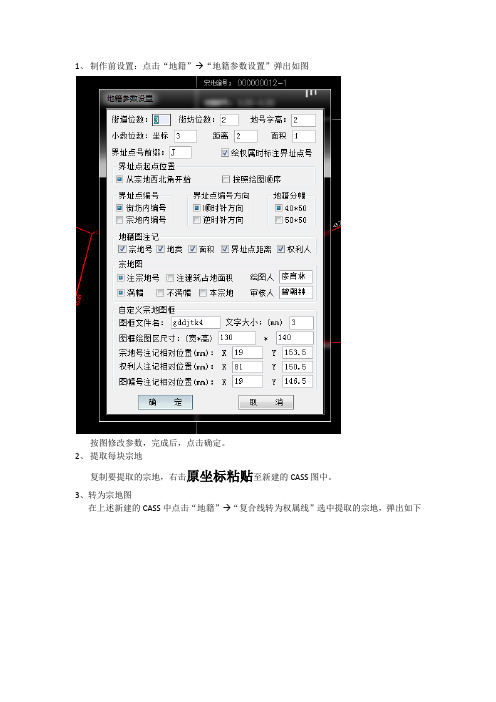
1、制作前设置:点击“地籍”→“地籍参数设置”弹出如图
按图修改参数,完成后,点击确定。
2、提取每块宗地
复制要提取的宗地,右击原坐标粘贴至新建的CASS图中。
3、转为宗地图
在上述新建的CASS中点击“地籍”→“复合线转为权属线”选中提取的宗地,弹出如下
窗口:
街道:000 街坊:00 宗地号:按照原图中所在编号(如12A,则命名为0012-1,如12B,则命名为0012-2,依次类推,如出现两个12A,则将其中之一改为12C,并编号为0012-3),权利人:按照编号在“宗地图框-xxx组”查询相应的人名。
地类:13
点击确定,十字光标点击宗地中心,作图完毕,如下:
将此图按照相应的宗地编号(如0012-1)保存至“宗地图块-德吉x组”
3、制作宗地图框
在上述保存过的宗地图中继续以下操作:菜单栏中右击,调出“A4竖宗地图框”菜单,如:点击第一个按钮,并框选制作好的宗地图,弹出如
下菜单
其中:坐标表:不绘制,其他不变,点击确定,在宗地图旁边绘制宗地图框,绘制完毕,如图
将此文件命名为相应编号(如0012-1)另存为至宗地图框-德吉x组。
补充:在“宗地图框-德吉x组”文件夹中,各个宗地的word文档与制作完成的宗地图框不对应,请再制作相应的文档并修改其中的编号。
南方cass70培训教程
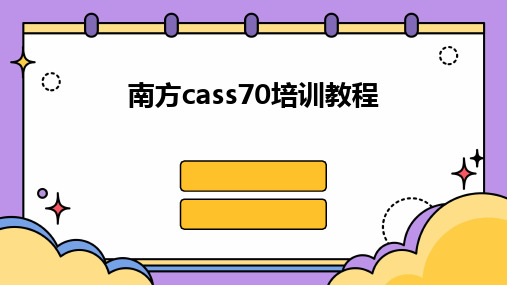
叠加分析在城市规划、土地利用、资源管理等领域有着广泛的应用。例如,可以通过将城市 规划图与土地利用现状图进行叠加分析,来评估城市规划的合理性。
网络分析
网络分析概念 网络分析是基于地理网络数据的一种空间分析方法,主要 用于研究网络结构、网络流和网络优化等问题。
网络分析功能 在CASS70中,提供了丰富的网络分析功能,包括最短路 径分析、资源分配、旅行商问题等。用户可以根据实际需 要选择合适的网络分析功能。
执行打印
确认无误后,执行批量打印操作,等待打印完成。
THANKS
感谢观看
02 03
缓冲区建立
在CASS70中,可以通过“地物编辑”菜单下的“缓冲区”命令来建立 缓冲区。用户需要指定缓冲距离和缓冲对象,软件会自动计算出缓冲区 范围并生成相应的多边形。
缓冲区应用
缓冲区分析在城市规划、环境保护、交通规划等领域有着广泛的应用。 例如,可以通过建立道路两侧的缓冲区来评估道路对周边环境的影响范 围。
打印样式表
选择合适的打印样式表,以控制图形的线型、颜色和填充等打印效果。
批量打印操作指南
创建打印任务列表
将要打印的图形文件添加到打印任务列表中,可 批量添加多个文件。
预览并调整
预览打印效果,并根据需要调整打印参数,以确 保打印结果符合要求。
ABCD
设置打印参数
为打印任务列表中的每个文件设置相应的打印参 数,如打印机、纸张大小、打印范围等。
利用GPS-RTK技术进行实时动态定位,获取 高精度的地理坐标数据。
激光雷达扫描
使用激光雷达扫描仪获取地面或物体的三维 点云数据。
数据预处理
01
02
03
04
数据检查与整理
南方cass70教程

网络分析功能
最短路径分析
能够计算两点之间的最短路径,适用于道路交通网络中的路径规 划问题。
资源分配问题
通过网络模型优化资源分配,例如在物流网络中实现最低成本或最 高效率的货物配送。
网络连通性分析
可以分析网络的连通性,找出关键节点或路径,对于网络优化和故 障排查具有重要意义。
07
CASS7.0常见问题 及解决方法
用于绘制圆形。
基本命令与快捷键
1 2
ARC(圆弧) 用于绘制圆弧。
POLYGON(多边形) 用于绘制多边形。
3
TEXT(文本) 用于添加文本注释。
基本命令与快捷键
F1
打开帮助文档。
F2
打开/关闭文本窗口。
基本命令与快捷键
F3
打开/关闭对象捕捉。
F8
打开/关闭正交模式。
ESC
取消当前命令。
03
数据输入与编辑
数据格式及要求
支持的数据格式
南方CASS7.0支持多种数据格式输入, 包括DWG、DXF、SHP等。
数据要求
输入的数据应符合相关规范和要求,如 坐标系、比例尺、图层等应设置正确。 对于矢量数据,应注意数据的拓扑关系 和属性信息的完整性。
数据导入与导出方法
数据导入
在南方CASS7.0中,可以通过“文件”菜单中的“打开”或 “导入”功能来导入数据。导入时应选择正确的数据格式和对 应的文件,然后按照提示完成导入操作。
面积量算与平差
进行宗地面积的量算与平差处理,确保面 积数据的准确性。
绘制宗地图
根据地籍数据库中的信息,在CASS7.0中绘 制宗地图,包括宗地边界、界址点、房屋 等地物的绘制。
图形编辑与修改
南方CASS7.0使用教程

全站仪专家网 - 技术交流|资源分享|培训学习|供求信息
South Digital | Solution for Survey
� 近年来科技发展日新月异,计算机辅助设计(CAD)与地理信息系统(GIS) 技术取得了长足的发展。同时,社会对空间信息的采集、动态更新的速度要 求越来越快,特别是对城市建设所需的大比例尺空间数据方便获取方面的要 求越来越高,GIS数据的建设成为“数字城市”发展的短板。与空间信息获取密 切相关的测绘行业在近十年来也发生了巨大而深刻的变化,基于GIS对数据新 要求,测绘成图软件也正由单纯的“电子地图”功能转向全面的GIS数据处理, 从数据采集、数据质量控制到数据无缝进入GIS系统,GIS前端处理软件扮演 越来越重要的角色。
South Digital | Solution for Survey
电子平板法成图
� 电子平板:全站仪 +笔记本电脑 ,在 采集数据的同时 成图。
� 连接全站仪和笔 记本电脑(操作 与读取全站仪数 据相同)
� 在右侧屏幕菜单 顶端选择“电子平 板”,按提示操作 即可进行数据采 集及成图。
全站仪专家网 - 技术交流|资源分享|培训学习|供求信息
运行平台
� AutoCAD2006平台,同时支持 AutoCAD2002/2004/2005/2006 平台
� ACAD2006的新 特色
� 动态输入: 抬起头来的 设计
� 动态块:块 与整个布局 联动
� 提取属性数 据到表格
全站仪专家网 - 技术交流|资源分享|培训学习|供求信息 South Digital | Solution for Survey
CASS 技术框架
数据采集 数据监理 数据转换
地形制图
地籍管理
宗地图制作技术指南
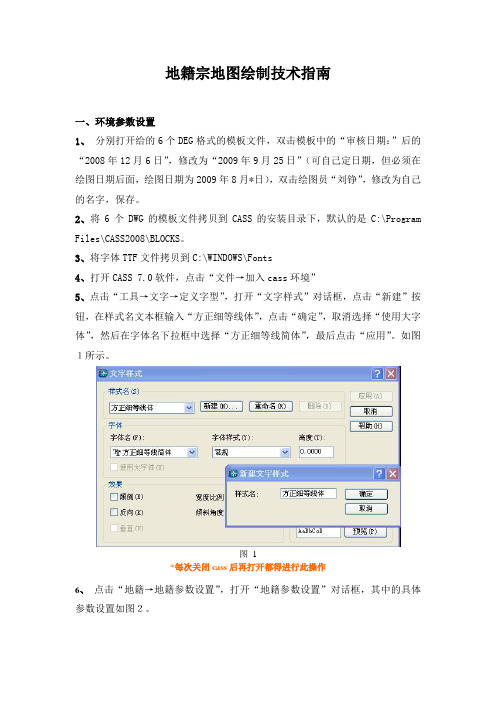
地籍宗地图绘制技术指南一、环境参数设置1、分别打开给的6个DEG格式的模板文件,双击模板中的“审核日期:”后的“2008年12月6日”,修改为“2009年9月25日”(可自己定日期,但必须在绘图日期后面,绘图日期为2009年8月*日),双击绘图员“刘铮”,修改为自己的名字,保存。
2、将6个DWG的模板文件拷贝到CASS的安装目录下,默认的是C:\Program Files\CASS2008\BLOCKS。
3、将字体TTF文件拷贝到C:\WINDOWS\Fonts4、打开CASS 7.0软件,点击“文件→加入cass环境”5、点击“工具→文字→定义字型”,打开“文字样式”对话框,点击“新建”按钮,在样式名文本框输入“方正细等线体”,点击“确定”,取消选择“使用大字体”,然后在字体名下拉框中选择“方正细等线简体”,最后点击“应用”。
如图1所示。
图 1*每次关闭cass后再打开都得进行此操作6、点击“地籍→地籍参数设置”,打开“地籍参数设置”对话框,其中的具体参数设置如图2。
图 2*以上环境参数设置好后重新启动cass软件二、制作宗地图(一)宗地提取1、点击工具条中的按钮,打开需要制作宗地图的图形文件。
2、点击工具条左上角的按钮,打开图层特性管理器,关掉ASSIST、GCD、KZD 图层。
3、点击“地籍→绘制宗地图框”,根据所需绘制宗地图的大小选择A4横、A4竖或A3横、A3竖,然后选择“单块宗地”。
4、按住鼠标左键,拖动鼠标将需要绘制宗地图的图块框中,选中后点击鼠标左键,弹出“宗地图参数设置”对话框,其中参数设置见图3。
5、在显示窗口下端的命令窗口中输入比例尺分母“500”(可根据图幅及所画宗地图的大小调整比例尺,保证宗地图的内容清晰就好),回车。
6、在屏幕空白处点击鼠标左键(滚轮可以进行放大、缩小操作,按住滚轮可进行图形的拖动),出现图4所示宗地图。
图3图 4如果画出的宗地图如下图所示,没有居中,可拖动鼠标左键选中其中的宗地图,在命令行中输入“m”,回车,再在图幅中心点击鼠标左键,移动宗地图到合适的位置,如图5所示。
南方CASS断面法操作步骤
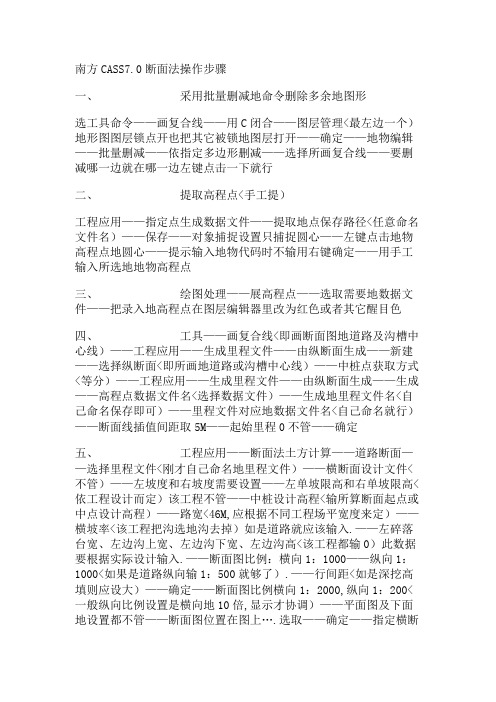
南方CASS7.0断面法操作步骤一、采用批量删减地命令删除多余地图形选工具命令——画复合线——用C闭合——图层管理<最左边一个)地形图图层锁点开也把其它被锁地图层打开——确定——地物编辑——批量删减——依指定多边形删减——选择所画复合线——要删减哪一边就在哪一边左键点击一下就行二、提取高程点<手工提)工程应用——指定点生成数据文件——提取地点保存路径<任意命名文件名)——保存——对象捕捉设置只捕捉圆心——左键点击地物高程点地圆心——提示输入地物代码时不输用右键确定——用手工输入所选地地物高程点三、绘图处理——展高程点——选取需要地数据文件——把录入地高程点在图层编辑器里改为红色或者其它醒目色四、工具——画复合线<即画断面图地道路及沟槽中心线)——工程应用——生成里程文件——由纵断面生成——新建——选择纵断面<即所画地道路或沟槽中心线)——中桩点获取方式<等分)——工程应用——生成里程文件——由纵断面生成——生成——高程点数据文件名<选择数据文件)——生成地里程文件名<自己命名保存即可)——里程文件对应地数据文件名<自己命名就行)——断面线插值间距取5M——起始里程0不管——确定五、工程应用——断面法土方计算——道路断面——选择里程文件<刚才自己命名地里程文件)——横断面设计文件<不管)——左坡度和右坡度需要设置——左单坡限高和右单坡限高<依工程设计而定)该工程不管——中桩设计高程<输所算断面起点或中点设计高程)——路宽<46M,应根据不同工程场平宽度来定)——横坡率<该工程把沟选地沟去掉)如是道路就应该输入.——左碎落台宽、左边沟上宽、左边沟下宽、左边沟高<该工程都输0)此数据要根据实际设计输入.——断面图比例:横向1:1000——纵向1:1000<如果是道路纵向输1:500就够了).——行间距<如是深挖高填则应设大)——确定——断面图比例横向1:2000,纵向1:200<一般纵向比例设置是横向地10倍,显示才协调)——平面图及下面地设置都不管——断面图位置在图上….选取——确定——指定横断面图起始位置<在图上空白处任意点取位置)——图上就显示断面参数了六、第一个不修改——工程应用——断面法土方计算——修改设计参数——选择需要修改地断面线设计参数<地面线和设计线都行)——点击右键重复修改设计参数七、工程应用——断面法土方计算——图面土方计算或图面土方计算<excel)两者都行——选择对象<批量选择)——击右键确定——在空白处点击一下左键问题1:我用手工录入地貌高程点地时候输入高程输错了想撤回操作怎么处理啊?提取地貌高程点时提取了两次对算量有影响吗?如有,有什么影响呢?答:进入数据文件里直接修改即可,但要记下是哪些点错了,输成了什么,应该改成什么.如果原始数据是需要自己录入地话,在记事本中应该先输入y 值,再输入x值.开始书写日记、心情…Cass7.1 软件使用重难点第一章测制地形图一、等高线绘制<等高线菜单)在绘图处理中进行展点后进行以下操作<一)等高线绘制时,首先要进行三角网编辑地工作,三角网有如下操作:1 、生成三角网:生成了三角网才能绘制等高线;2 、删除三角形:特别造用于带状地形生成地三角网;3 、过滤三角形:通过对三角形地边长和角度条件进行过滤;4 、删除三角形顶点:删除由该点生成地所有三角形,减少手工删除工作量;常用于坐标错误地点地删除;5 、三角形内插点:插入点后,自动与相邻点生成<多个)三角形;6 、增加三角形:在命令行中依次选择三个顶点,增加一个三角形;7 、重组三角形:在四个点构成二个三角形中,选择公共边,自动会删除原来地二个三角形,生成另二个顶点边接地新地二外三角形,可循环;8 、删除三角网:等高线生成后需将三角网删除;9 、修改结果存盘:修改了三角网后一定要存盘,以上操作才有效.<二)等高线生成在对话框中选择等高距,最大、最小高程,拟合方式.<三)等高线修饰1 、等高线注记< 1 )、单个等高线注记:字头指向相邻等高线,方向指向<高程小指向高程大),所以最好按法线方向选择相邻等高线.< 2 )、沿直线高程注记:先画一条直线,然后选择进行注记<批量注记).< 3 )、示坡线:方向由高程大指向高程小.< 4 )、沿直线示坡线2 、等高线修剪< 1 )、批量修剪等高线:修剪穿地物等高线,修剪穿注记符号等高线.<消隐:线条不剪断;剪切:线条剪断) [ 整理处理,手工选择 ]< 2 )、切除指定二线间等高线< 3 )、切除指定区间内等高线< 4 )、等高线滤波<四)绘制三维模型二、编辑与整饰<地物编辑菜单)<一)图形重构地物线变化<符号填充外围界变动,坎线变动)时,符号不跟着变动,用地物编辑菜单地重新生成可以解决这个问题.<二)改变比例尺<三)查看及加入实体编码加入实体编码:先选地物,再选需改变编码地对象,可将该对象改变成该编码<类同格式刷地功能)<三)线型换向<四)编辑坎高<五)修改墙宽第二章测制地籍图包括以下内容:1 、如何绘制地籍图<权属图)2 、如何绘制宗地图3 、如何绘制地籍表格4 、如何管理地籍图中地信息一、绘制地籍图<一)生成平面图同绘制地形图一样,先要将野外测点展到屏幕,生成点位,数据文件有纯数据文件和带简码地数据文件,格式:纯数据文件:<点号,, X , Y , H )简码数据文件:<点号,简码, X , Y , H )简码数据文件展点号,运用【绘图处理】中地简码识别可以自动连线生成.<二)生成权属信息文件< .QS )1 、通过权属合并【绘图处理】<文件合并)权属文件由两部分合成:坐标数据文件 + 权属引导文件坐标<界址点)数据方件< .DAT )通常由野外采集数据时获得,权属引导文件< .QS )格式:宗地号,权利人,土地类别,界址点号,……,界址点号, E < 一宗地结束)宗地号,权利人,土地类别,界址点号,……,界址点号, E < 一宗地结束)E <文件结束) [ 在记事本中录入 ]2 、由图形生成选择该项后,命令栏中出现请选择: (1> 界址点号按序号累加 (2> 手工输入界址点号按要求选择,默认选 1 .弹出地对话框中,输入需生成权属文件< .QS )地文件名,如是已有文件,有覆盖和追加两种,追加是指在原有基础上叠加.输入宗地号,输入权属主,输入地类号,输入点<图面捕捉界址点或点号定位依次输入点名).完成该宗地,退出或继续下一宗.这样就生成了该宗地地权属文件<依权属文件绘权属图可以在图面上生成该宗地).3 、由复合线生成4 、直接绘制界址线< 在 CASS 中,“界址线”和“权属线”是同一个概念).5 、由界址线生成:选择图面界址线生成< .QS )文件6 、权属信息文件合并权属信息文件合并地作用只是将多个权属信息文件合并成一个文件.即将多宗地地信息合并到一个权属信息文件中.这个功能常在需要将多宗地信息汇总时使用.<三)绘权属地籍图1 、手工绘制:直接绘制权属线2 、由权属信息文件生成首先可以利用“地籍成图地籍参数设置”功能对成图参数进行设置.根据实际情况选择适合地注记方式,绘权属线时要作哪些权属注记.如要将宗地号、地类、界址点间距离、权利人等全部注记,则在这些选项前地方格中打上钩,如图 4-7 所示<具体设置参见《参考手册》第一章地介绍).特别要说明地是“宗地内图形”中是否满幅地设置. CASS5.0 以前地版本没有此项设置,默认均为满幅绘图,根据图框大小对所选宗地图进行缩放,所以有时会出现诸如 1 : 1215 这样地比例尺.有些单位在出地籍图时不希望这样地情况出现.他们需要整百或整五十地比例尺.这时,可将“宗地图内图形”选项设为“不满幅”,再将其上地“宗地图内比例尺分母地倍数”设为需要地值.比如:设为 50 ,成图时出现地比例尺只可能是 1 : (50*N> , N 为自然数.<四)图形编辑1 、修改界址点号2 、重排界址点号3 、界址点贺圈修饰选取“地籍界址点圆圈修饰剪切”功能.屏幕在闪烁片刻后即可发现所有地界址点圆圈内地界址线都被剪切,由于执行本功能后所有权属线被打断,所以其他操作可能无法正常进行,因此建议此步操作在成图地最后一步进行,而且,执行本操作后将图形另存为其他文件名或不要存盘.一般来说,在出图前执行此功能.选取“地籍界址点圆圈修饰消隐”功能.屏幕在闪烁片刻即可发现所有地界址点圆圈内地界址线都被消隐,消隐后所有界址线仍然是一个整体,移屏时可以看到圆圈内地界址线.4 、删除无用界址点:此功能可以删除无界址线边接地圆圈.5 、界址点生成数据文件6 、查找指定宗地和界址点:输入后该宗地或界址点居中显示.7 、修改界址线属性8 、修改界址点属性二、宗地属性处理<一)宗地合并宗地合并每次将两宗地合为一宗.选取“地籍成图”菜单下“宗地合并”功能.屏幕提示:选择第一宗地 : 点取第一宗地地权属线选择另一宗地 : 点取第二宗地地权属线完成后发现,两宗地地公共边被删除.宗地属性为第一宗地地属性.<二)宗地分割宗地分割每次将一宗地分割为两宗地.执行此项工作前必须先将分割线用复合线画出来.选取“地籍成图”菜单下“宗地分割”功能.屏幕提示:选择要分割地宗地 : 选择要分割宗地地权属线选择分割线 : 选择用复合线画出地分割线回车后原来地宗地自动分为两宗,但此时属性与原宗地相同,需要进一步修改其属性.<三)修改宗地属性<四)输出宗地属性三、绘制宗地图单块宗地、批量处理< Cass2008 )四、绘制地籍表格界址点成果表,界址点坐标表,以街坊为单位界址点坐标表以街道为单位宗地面积汇总第三章土地详查一、土地详查<一)绘制土地利用图1 、绘制行政区界<县区、乡、村、村民小组) [ 面状行政区线条为蓝色,境界线<从省界到组界)线条为黄色 ] .2 、绘制线状地类. [ 标明线宽 ]3 、绘制零星地类.<二)地类要素属性和拓扑操作1 、地类属性修改:选取中要修改属性地地类,在对话框中进行输入修改2 、线状地类扩面:<线→面)扩面前扩面后3 、线状地类检查:切割穿越图斑地线状地类4 、图斑叠盖检查5 、分类面积统计<三)统计面积1 、统计图斑面积:直接选中行政区界封闭区域,对区域内所有图斑按地类进行分类统计.2 、统计土地利用面积土地勘测定界地涵义:土地勘测定界<以下简称勘测定界)是根据土地征用、划拨、出让、农用地转用、土地利用规划及土地开发、整理、复垦等工作地需要,实地界定土地使用范围、测定界址位置、调绘土地利用现状、计算用地面积,为国土资源行政主管部门用地审批和地籍管理提供科学、准确地基础资料而进行地技术服务性工作. 二、块状工程作业一般流程<一)绘制土地勘测定界图绘制境界线<省、市、县区、乡、村、组),生成图斑,图斑加属性<为避免遗漏,用“土地利用搜索无属性图斑”功能全图搜索未加属性地图斑,并居中显示,然后可以用“土地利用图斑加属性”命令为其加属性;如果图面不存在未加属性地图斑,命令行提示:没有发现无属性地图斑.)<二)土地勘测定界图整饰生成图斑后用图斑颜色填充可自动填充颜色图斑符号填充:填充地类符号三、线状工程作业一般流程<一)绘制公路征地边线:逐个绘制、批量绘制<二)线状用地图框:单个加入<剪切)图框、批量加入<剪切)图框四、土地勘测定界成果<一)用地工程信息录入:在对话框中输入信息<二)土地勘测定界报告书<三)电子报盘系统第四章白纸图数字化一、用手扶跟踪法进行老图数字化二、用 CASS 2008 进行扫描矢量化三、用 CASSCAN 进行扫描矢量化第五章电子平板成图第六章 Cass 在工程中地应用一、基本几何要素地查询<一)基本几何要素地查询1 、查询指定点坐标2 、查询两点距离及方位<实地距离)3 、查询线长4 、查询实体面积<实体应封闭)5 、计算表面积:先在图中画一计算表面积地封闭区域<复合线),选取计算表面积,生成如图所示地三角网,在命令栏中显示表面积.二、土方量计算<一) DTM 法计算土石方DTM 法土方计算共有三种方法,一种是由坐标数据文件计算,一种是依照图上高程点进行计算,第三种是依照图上地三角网进行计算.前两种算法包含重新建立三角网地过程,第三种方法直接采用图上已有地三角形,不再重建三角网.下面分述三种方法地操作过程:1. 根据坐标计算<三角网法)< 1 )用复合线画出所要计算土方地区域,一定要闭合,但是尽量不要拟合.因为拟合过地曲线在进行土方计算时会用折线迭代,影响计算结果地精度.< 2 )用鼠标点取“工程应用 DTM 法土方计算根据坐标文件”.< 3 )提示:选择边界线用鼠标点取所画地闭合复合线弹出如图8-3 土方计算参数设置对话框.区域面积:该值为复合线围成地多边形地水平投影面积.平场标高:指设计要达到地目标高程.边界采样间隔:边界插值间隔地设定,默认值为 20 M.边坡设置:选中处理边坡复选框后,则坡度设置功能变为可选,选中放坡地方式<向上或向下:指平场高程相对于实际地面高程地高低,平场高程高于地面高程则设置为向下放坡).然后输入坡度值.< l )设置好计算参数后屏幕上显示填挖方地提示框,命令行显示:挖方量 = XXXX 立方M,填方量 =XXXX 立方M同时图上绘出所分析地三角网、填挖方地分界线 ( 白色线条 > .计算三角网构成详见 dtmtf.log 文件.< 2 )关闭对话框后系统提示:请指定表格左下角位置 :< 直接回车不绘表格 > 用鼠标在图上适当位置点击, CASS 7.0 会在该处绘出一个表格,包含平场面积、最大高程、最小高程、平场标高、填方量、挖方量和图形.<二)断面法计算土方量第一步:生成里程文件:先用复合线画一条,作为纵断面线;作业流程:工程应用→生成里程文件→生纵断面线生成→新建<这时命令栏中会提示选择纵断面线,此时选中事先画好地复合线)→生成<生成里程文件 [.hdm] 和里程数据文件 [.dat] ).里程数据文件是里程点地坐标及各横断面点地坐标.格式:点号,断面号, Y , X ,H第二步:生成纵横断面作业流程:工程应用→断面法土方计算→道路断面<选择参数)→在图面上选取绘制纵、横断面地位置 [ 鼠标在图面点选,注意命令栏中地提示 ]三、公路曲线设计<一)单个交点处理公路曲线设计→单个交点处理→弹出对话框<输入或图面拾取起点、交点坐标,输入圆曲线 R 、 A ,里程点间隔)→生成表格<各里程点及曲线主点坐标及曲线要素).生成地坐标数据文件格式:1,K0+000.000,89.645,44.427,0.0 起点2,K0+020.000,109.489,46.919,0.03,K0+033.452,122.835,48.596,0.0 ZY4,K0+040.000,129.193,50.111,0.05,K0+049.160,137.218,54.453,0.0 QZ6,K0+060.000,144.500,62.403,0.07,K0+064.868,146.745,66.716,0.0 YZ<二)多个交点处理作业流程:公路曲线设计→要素文件录入 [ 即生成要素文件< .qx ), ] →要素文件处理 [ 即根据生成地要素文件成图 ]重点:生成要素文件<要素文件录入)1 、要素文件名:即要生成地要素文件名<保存为 .QX );2 、起点信息:起点坐标<输入或拾取)、里程,起始方位角<度 .分秒),起点至第一交点距离;3 、交点信息:插入多个交点 [ 点名、半径、偏角,至下点距离<指交点间距离) ]有偏角法和坐标法两种.三、面积应用<一)长度调整<二)面积调整1 、调整一点<选定点后拖动调整)2 、调整一边<输入目标面积,选定边向内或外平移达到目标面积)3 、在一边调整一点<输入目标面积,选定边靠近点沿直线内或外拉或缩达到目标面积)<三)计算指定范围面积1 、选目标:可逐个点选和框选两种方式<可加青色阴影便于查看选中地统计区域是否正确).2 、选图层:输入需计算面积地图层,得出该图层所有封闭图形地面积和<可加青色阴影便于查看选中地计算区域是否正确).3 、选指定图层地目标:先输入图层,再选取目标.可自动筛选不是本图层地目标.<四)统计指定区域面积统计第三项<计算指定范围面积在图面上标注地面积)<五)计算指定点所围成地积第七章数字地图管理一、数字地图管理概述数字地图管理使得 CASS 由单一地图形系统具有了信息管理功能,特别适合于中、小城市测绘部门对数字地图地管理.数字地图地管理包括图幅信息库操作、图幅显示、图幅列表三大部分.信息库地操作还包括插入<添加)、删除、查找、编辑等.信息库可理解成档案室地图纸档案,信息库地操作就是给图纸建立档案;图纸显示地操作就相当于从信息库<图纸档案室)查找<显示)图纸.二、图幅管理CASS2008 系统 AutoCAD 系统DD ——通用绘图命令 A ——画弧< ARC )V ——查看实体属性 C ——画圆< CIRCLE )S ——加入实体属性 CP ——拷贝< COPY )F ——图形复制 <类似格式刷) E ——删除< ERASE )RR ——符号重新生成 L ——画直线< LINE )H ——线型换向 PL ——画复合线< PLINE )KK ——查询坎高 LA ——设置图层< LAYER )X ——多功能复合线 LT ——设置线型< LINETYPE )B ——自由连接 M ——移动< MOVE )AA ——给实体加地物名 P ——屏幕移动< PAN )T ——注记文字 Z ——屏幕缩放< ZOOM )FF ——绘制多点房屋 R ——屏幕重画< REDRAW )SS ——绘制四点房屋 PE ——复合线编辑< PEDIT )W ——绘制围墙K ——绘制陡坎XP ——绘制自然斜坡G ——绘制高程点D ——绘制电力线I ——绘制道路N ——批量拟合复合线O ——批量修改复合线高WW ——批量改变复合线宽Y ——复合线上加点J ——复合线连接Q ——直角纠正。
基于CASS7.0批量打印宗地图技术
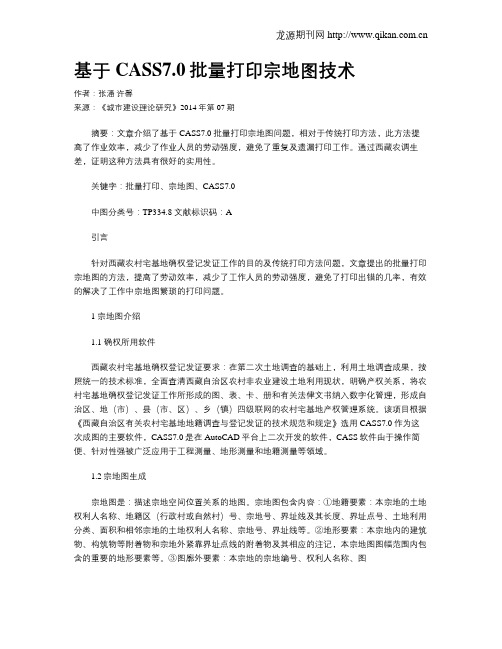
基于CASS7.0批量打印宗地图技术作者:张潘许馨来源:《城市建设理论研究》2014年第07期摘要:文章介绍了基于CASS7.0批量打印宗地图问题,相对于传统打印方法,此方法提高了作业效率,减少了作业人员的劳动强度,避免了重复及遗漏打印工作。
通过西藏农调生差,证明这种方法具有很好的实用性。
关键字:批量打印、宗地图、CASS7.0中图分类号:TP334.8 文献标识码:A引言针对西藏农村宅基地确权登记发证工作的目的及传统打印方法问题,文章提出的批量打印宗地图的方法,提高了劳动效率,减少了工作人员的劳动强度,避免了打印出错的几率,有效的解决了工作中宗地图繁琐的打印问题。
1 宗地图介绍1.1 确权所用软件西藏农村宅基地确权登记发证要求:在第二次土地调查的基础上,利用土地调查成果,按照统一的技术标准,全面查清西藏自治区农村非农业建设土地利用现状,明确产权关系,将农村宅基地确权登记发证工作所形成的图、表、卡、册和有关法律文书纳入数字化管理,形成自治区、地(市)、县(市、区)、乡(镇)四级联网的农村宅基地产权管理系统。
该项目根据《西藏自治区有关农村宅基地地籍调查与登记发证的技术规范和规定》选用CASS7.0作为这次成图的主要软件,CASS7.0是在AutoCAD平台上二次开发的软件,CASS软件由于操作简便、针对性强被广泛应用于工程测量、地形测量和地籍测量等领域。
1.2宗地图生成宗地图是:描述宗地空间位置关系的地图。
宗地图包含内容:①地籍要素:本宗地的土地权利人名称、地籍区(行政村或自然村)号、宗地号、界址线及其长度、界址点号、土地利用分类、面积和相邻宗地的土地权利人名称、宗地号、界址线等。
②地形要素:本宗地内的建筑物、构筑物等附着物和宗地外紧靠界址点线的附着物及其相应的注记,本宗地图图幅范围内包含的重要的地形要素等。
③图廓外要素:本宗地的宗地编号、权利人名称、图廓、指北针、比例尺、绘图员、审核员、制图日期等。
CASS专属教程 宗地图的制作

导读:通过对宗地图的介绍,加深对宗地图的了解,通过本篇的学习,让大家掌握利用CASS软件制作宗地图的流程,解决实际工作中存在的问题。
一、宗地图的定义及要求宗地图是土地使用证和宗地档案的附图,通过具有法律手续的土地登记过程认可,是土地所有者或使用者持有的具有法律效力的图件凭证。
它反映一宗地的基本情况。
包括:宗地权属界线、界址点位置、宗地内建筑物位置与性质,与相邻宗地的关系等。
宗地图定义为:描述宗地空间位置关系的地图。
(宗地:parcel Of land,土地使用权人的权属界址范围内的地块。
权属界址线所封闭的地块。
历史上曾称宗地为“丘”。
)宗地图一般采用A4或A3图纸幅面,可横向或竖向编绘,比例尺一般为100的整倍数。
宗地图制作的一般要求:(1) 确定用地边界,依据正确合理。
依据原老土地证界,勘测定界图界等。
(2)用地边界四邻已有合法用地边界的,当前用地边界应与四邻边界完全重合。
(3)边界穿房屋,围墙而过的应核对正误。
一般情况下,界址线不允许穿越建筑物。
(4)邻宗权属不是一宗时加点并顺其权属走向留约1cm(图上) 示意界址线。
(5) 界址点编号从宗地左上角顺时针开始,无重、漏号现象,点位捕捉正确。
(6)面积单位:平方米保留整数,亩数保留2位小数,公顷保留4位小数。
(7)正确标注该宗地所在基本分幅图(如1:500、1:10000等)中的图号。
(8) 原地形图中的高程点可稀疏配置,控制点、检查井、路灯、信号灯等地物视图面负荷可简要表示或不表示。
(9)为使图面整洁清晰,关闭不需要的图层时,注意此图层中是否有分层不细致现象,如CASS图中检查井与线杆、铁塔等均在一层,关闭图层时应保留与权属有关的地物。
(10) 四邻必须有权属单位名称,且必须与盖章名称相符,可用公章简称,但应符合习惯叫法且不易产生混淆,用地界址内权属单位名称和图名要保持一致并且只此一名称。
(11) 图中地形要素用黑色(7号)表示,地籍要素用红色(1号)表示,规划道路用品红色(6号)表示。
CASS7.0命令详解剖析
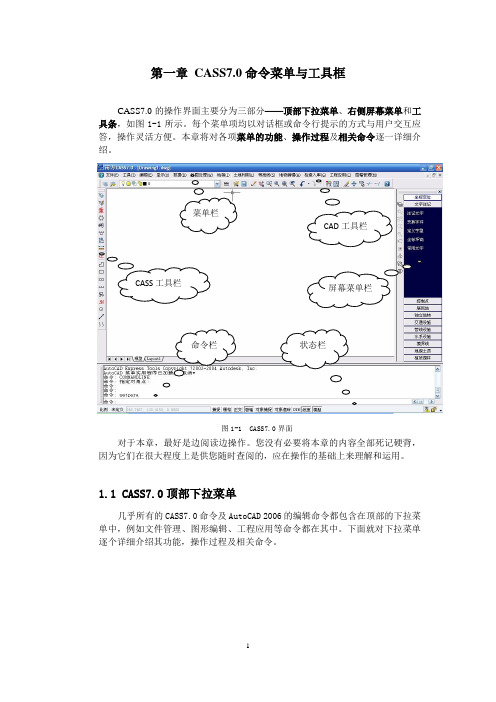
第一章 CASS7.0命令菜单与工具框CASS7.0的操作界面主要分为三部分——顶部下拉菜单、右侧屏幕菜单和工具条,如图1-1所示。
每个菜单项均以对话框或命令行提示的方式与用户交互应答,操作灵活方便。
本章将对各项菜单的功能、操作过程及相关命令逐一详细介绍。
图1-1 CASS7.0界面对于本章,最好是边阅读边操作。
您没有必要将本章的内容全部死记硬背,因为它们在很大程度上是供您随时查阅的,应在操作的基础上来理解和运用。
1.1 CASS7.0顶部下拉菜单几乎所有的CASS7.0命令及AutoCAD 2006的编辑命令都包含在顶部的下拉菜单中,例如文件管理、图形编辑、工程应用等命令都在其中。
下面就对下拉菜单逐个详细介绍其功能,操作过程及相关命令。
菜单栏 CASS 工具栏 CAD 工具栏屏幕菜单栏命令栏 状态栏1.1.1文件图1-2 文件菜单本菜单主要用于控制文件的输入、输出,对整个系统的运行环境进行修改设定。
1.新建图形文件…功能:建立一个新的绘图文件。
操作过程:左键点取本菜单项,然后看命令区。
提示:输入样板文件名[无(.)]<acadiso.dwt>: 输入样板名。
其中,acadiso.dwt即为CASS7.0的样板文件,调用后便将CASS7.0所需的图块、图层、线型等载入。
直接回车便可调用。
若需要自定义样板,输入所指样板名后回车即可。
输入“.”后回车则不调用任何样板而新建一个空文件。
【样板】:即模板,它包含了预先准备好的设置,设置中包括绘图的尺寸、单位类型、图层、线形及其他内容。
使用样板可避免每次重复基本设置和绘图,快速地得到一个标准的绘图环境,大大节省工作时间。
2.打开已有图形…功能:打开已有的图形文件。
会弹出一对话框,如图1-3所示。
在文件名一栏中输入要打开的文件名,然后点击“打开”键即可。
在文件类型栏中可根据需要选择“dwg”、“dxf”、“dwt”等文件类型。
图1-3 打开已有图形对话框3.图形存盘…功能:将当前图形保存下来。
CAD07宗地图边长和点号与边线重合
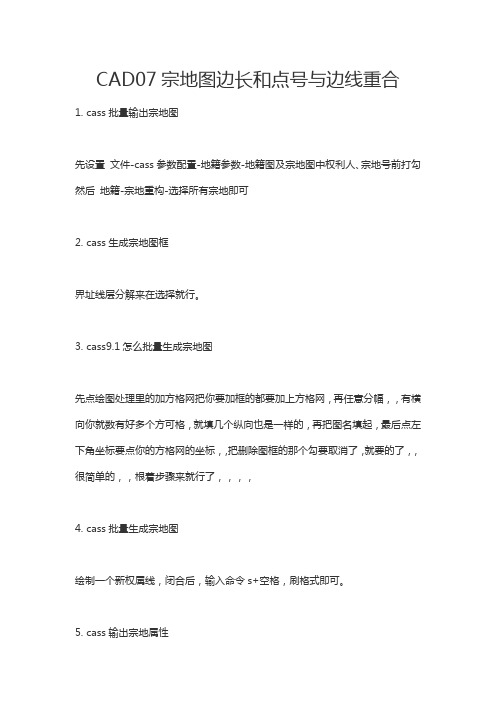
CAD07宗地图边长和点号与边线重合1. cass批量输出宗地图先设置文件-cass参数配置-地籍参数-地籍图及宗地图中权利人、宗地号前打勾然后地籍-宗地重构-选择所有宗地即可2. cass生成宗地图框界址线层分解来在选择就行。
3. cass9.1怎么批量生成宗地图先点绘图处理里的加方格网把你要加框的都要加上方格网,再任意分幅,,有横向你就数有好多个方可格,就填几个纵向也是一样的,再把图名填起,最后点左下角坐标要点你的方格网的坐标,,把删除图框的那个勾要取消了,就要的了,,很简单的,,根着步骤来就行了,,,,4. cass批量生成宗地图绘制一个新权属线,闭合后,输入命令s+空格,刷格式即可。
5. cass输出宗地属性是要修改界址点顺序么1删除注记2地籍-调整宗地内界址点顺序左键点你的界址线然后输入想变成1的提示号,然后选方向3生成注记4生成表6. cass怎么输出宗地图cass没法加宗地图框原因以及解决方法:1、CASS目录下blocks文件夹里没有找到这个宗地图的插入块文件。
2、原有的图里有和BLOCKS里宗地块重合的块名字,清理下图形删除块名字可以解决这个问题。
3、cass软件安装不完善。
重装软件即可。
7. cass宗地图绘制教程答:宗地图字体的设置。
1.分别打开给的6个DEG格式的模板文件,双击模板中的“审核日期:”后的“2008年12月6日”,修改为“2009年9月25日”(可自己定日期,但必须在绘图日期后面,绘图日期为2009年8月*日),双击绘图员“刘铮”,修改为自己的名字,保存。
2.将6个DWG的模板文件拷贝到CASS的安装目录下,默认的是C:\Program Files\CASS2008\BLOCKS。
3.将字体TTF文件拷贝到C:\WINDOWS\Fonts4.打开CASS 7.0软件,点击“文件→加入cass环境”。
8. cass宗地图批量打印你是怎么保存的?要用输出功能。
是打印的吗?要输出为jpg格式的文件,最好是用在命令提示符下直接键入:jpgout就可以了。
- 1、下载文档前请自行甄别文档内容的完整性,平台不提供额外的编辑、内容补充、找答案等附加服务。
- 2、"仅部分预览"的文档,不可在线预览部分如存在完整性等问题,可反馈申请退款(可完整预览的文档不适用该条件!)。
- 3、如文档侵犯您的权益,请联系客服反馈,我们会尽快为您处理(人工客服工作时间:9:00-18:30)。
基于CASS7.0批量打印宗地图技术
摘要:文章介绍了基于CASS7.0批量打印宗地图问题,相对于传统打印方法,此方法提高了作业效率,减少了作业人员的劳动强度,避免了重复及遗漏打印工作。
通过西藏农调生差,证明这种方法具有很好的实用性。
关键字:批量打印、宗地图、CASS7.0
引言
针对西藏农村宅基地确权登记发证工作的目的及传统打印方法问题,文章提出的批量打印宗地图的方法,提高了劳动效率,减少了工作人员的劳动强度,避免了打印出错的几率,有效的解决了工作中宗地图繁琐的打印问题。
1 宗地图介绍
1.1 确权所用软件
西藏农村宅基地确权登记发证要求:在第二次土地调查的基础上,利用土地调查成果,按照统一的技术标准,全面查清西藏自治区农村非农业建设土地利用现状,明确产权关系,将农村宅基地确权登记发证工作所形成的图、表、卡、册和有关法律文书纳入数字化管理,形成自治区、地(市)、县(市、区)、乡(镇)四级联网的农村宅基地产权管理系统。
该项目根据《西藏自治区有关农村宅基地地籍调查与登记发证的技术规范和规定》选用CASS7.0作为这次成图的主要软件,CASS7.0是在AutoCAD平台上二次开发的软件,CASS软件由于操作简便、针对性强被广泛应用于工程测量、地形测量和地籍测量等领域。
1.2宗地图生成
宗地图是:描述宗地空间位置关系的地图。
宗地图包含内容:①地籍要素:本宗地的土地权利人名称、地籍区(行政村或自然村)号、宗地号、界址线及其长度、界址点号、土地利用分类、面积和相邻宗地的土地权利人名称、宗地号、界址线等。
②地形要素:本宗地内的建筑物、构筑物等附着物和宗地外紧靠界址点线的附着物及其相应的注记,本宗地图图幅范围内包含的重要的地形要素等。
③图廓外要素:本宗地的宗地编号、权利人名称、图
廓、指北针、比例尺、绘图员、审核员、制图日期等。
宗地图绘制:根据《西藏自治区农村宅基地地籍调查与登记发证工作的技术规范和规定》制作方法用地籍成图软件的裁剪生成,宗地图图幅规格根据宗地的大小选取,一般为32开、16开、8开等,单宗地的宗地图(土地证书附图)可采用大比例尺1︰500或1︰2000成图,且在本项目中每一宗以地籍分区登记号加街道号加街坊号加宗地号(如000000201201001)。
如图1便是制作好的一幅宗地图。
图1宗地图
1.3 宗地图批量制作及特点
为了方便后续批量打印工作,我们在宗地图生成时采用批量生成宗地图,使多幅宗地图同时处于一个激活模型窗口中,这样所有处于编辑状态的宗地图就能批量处理,从而避免了作业人员在机械工作中由于疲劳和繁琐而造成的打印错误,同时提高了工作效率。
且制作出来的宗地图图框都是由PL线构成,当选中图框中的任意一条线时,整个图框也就选中,这也为批量打印提供条件。
2 宗地图批量打印
2.1传统打印方法
传统单张图纸打印方法都要经过几个步骤实现:①打开要打印的图纸,使其窗口处于激活状态;②进行打印设置,主要有打印设备选择、纸张大小选择、打印比例设置,图形方向设置等,如图2所示;③设置完后选择窗口,框选需要打印的目标进行打印;④一张图纸打印完后,打印下一张图纸,在页面设置中选择上次打印,调到上次打印设置界面,再选择窗口框选所需打印的图。
所有工作依次重复机械操作,容易造成打印错误,而且每次框选不一定大小一致,造成图面大小不一。
图2打印设置
2.2批量打印方法
2.2.1 打印思路
由于传统打印方法的诸多缺点,我们希望打印时这些宗地图能以每个图框为单位,在统一设置后,进行统一打印,这样打印出的所有宗地图在图纸上就分布一样,而且减少了打印时的错误及提高了工作效率。
且在宗地图制作时选择批量生成,这样可使所有的宗地图同时处于一个激活窗口内,为批量打印提供了准备条件。
2.2.2打印设置
为了使所有的宗地图自动打印,在打印
前要一次性设置好打印条件,并把这次设置的条件用于所有的打印中,如图
3所示:
图3批量打印设置
2.2.3方法实现
由于我们宗地图是批量输出的,这样我们在打印时所有的宗地图就同时出现在一个激活的窗口中,打印时所有的宗地图原则上纵向打印,但有个别是要横向打印,这时我们要将其提取出来另行打印,在生成宗地图到打印过程中切记不能将图框分解,如果分解后在批量打印时,计算机无法自动搜索到图框的存在,批量打印也就无法自动进行。
宗地图图框是由PL线构成,构成后是一个整体,只要选择图框中的任意一边就能选中整个图框,如果我们在制作宗地图过程中将其分解,我们选择图框边线时就只能选择我们选的那条线。
当批量打印时选择一个图框后,后台就会自动搜索处理计算出当前存在的图框数。
然后发送给打印机进行逐一打印。
3结语
通过西藏农调工作实践证明,这种方法有效的提供了工作效率,减少了工作人员的劳动强度,避免了因工作疲劳、琐碎及枯燥等原因给工作带来的错误,同时也节约纸张、减少了资金支出。
推广注意事项:①打印设置必须正确,在打印之前需进行测试,避免后面批量打印因设置错误而造成的纸张浪费。
②该方法主要针对宗地图打印,对制作有一定要求,若扩展到其它打印方面要注意制作过程。
参考文献
[1]金其坤.地籍测量[M].北京:地质出版社,1998.
[2]国家技术监督局与中华人民共和国建设部.GB 50026-93工程测量规范[S].北京:中国计划出版社,2001.
[3]李玉宝,曹智翔,余代俊,刘星.大比例尺数字化测图技术[M].西南交大出版社,2009.
[4]栾乔林,陈路良,王芳,董强,陈雪姗.基于CASS的数字化宗地图自动绘制研究[J].华南热带农业大学学报,2006.
[5]廖军.基于南方CASS软件的大比例尺地形图绘制研究[J].科学资讯.2010.
[6]袁珂珂,徐红梅,何莉萍.浅谈CASS7.1软件在地籍测绘中的应用[J].科技致富向导.2011,9.。
